Page 1
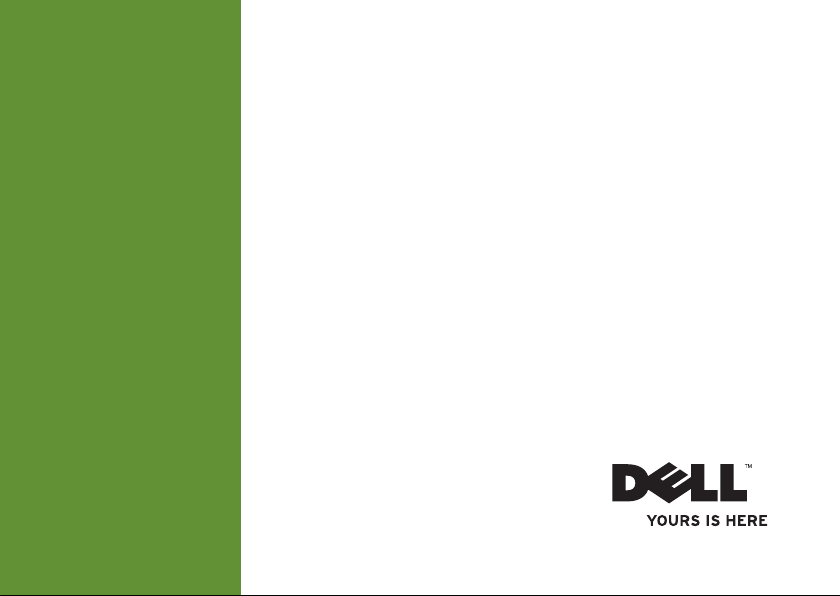
INSPIRON
INSTALLATIEGIDS
™
Page 2
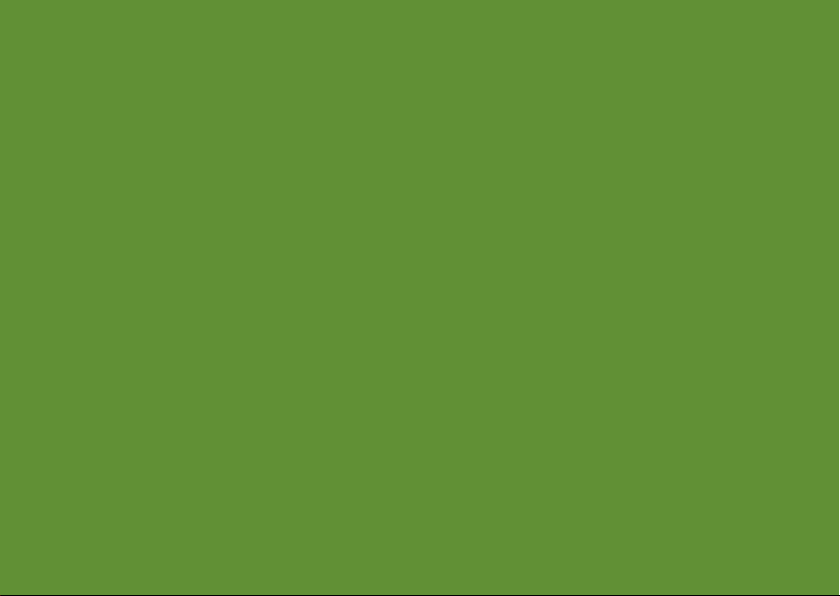
Page 3
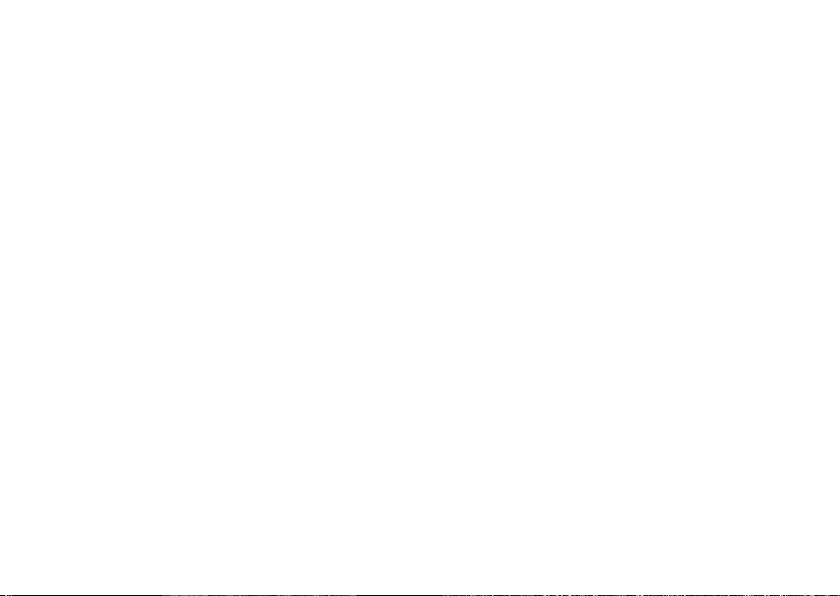
INSPIRON
INSTALLATIEGIDS
INSTALLATIEGIDS
Regelgevingsmodel: P04T series Type regelgeving: P04T001
™
Page 4
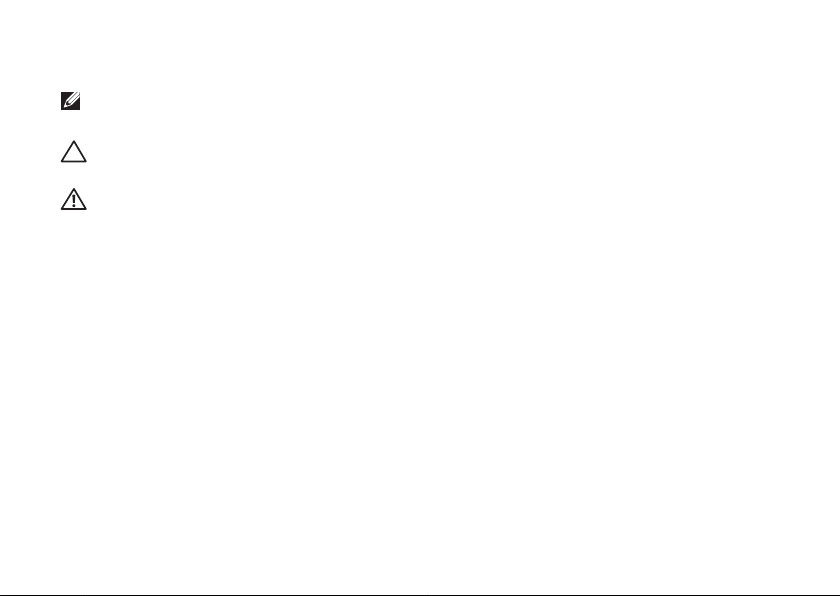
Opmerkingen, waarschuwingen en gevaarmeldingen
OPMERKING: Een OPMERKING duidt belangrijke informatie aan voor een beter gebruik van de
computer.
WAARSCHUWINGEN: Een WAARSCHUWING geeft mogelijke schade aan de hardware of
gegevensverlies aan en vertelt u hoe u het probleem kunt vermijden.
GEVAAR: Een GEVAARMELDING geeft aan dat er kans is op schade aan, persoonlijk letsel of
overlijden.
U hebt een computer uit de Dell™ n-serie gekocht. De verwijzingen in dit document naar Microsoft ® Windows®besturingssystemen zijn niet van toepassing.
__________________
De informatie in dit document kan zonder voorafgaande kennisgeving worden gewijzigd.
© 2010 Dell Inc. Alle rechten voorbehouden.
Verveelvoudiging in welke vorm dan ook zonder de schriftelijke toestemming van Dell Inc. is strikt verboden.
Merken in dit document:
Dell Inc.;
Intel
landen;
Microsoft in de Verenigde Staten en/of andere landen;
Andere merken en handelsnamen die mogelijk in dit document worden gebruikt, dienen ter aanduiding van de
rechthebbenden met betrekking tot de merken en namen of ter aanduiding van hun producten. Dell Inc. claimt op
geen enkele wijze enig eigendomsrecht ten aanzien van andere merken of handelsnamen dan haar eigen merken en
handelsnamen.
is een gedeponeerd merk en
Microsoft, Windows
Maart 2010 O/N 8257N Rev. A00
Dell
, het
DELL
-logo,
Inspiron
, YOURS IS HERE, Solution Station, en
Atom
en het
logo van de startknop van Windows
is het merk van Intel Corporation in de Verenigde Staten en andere
Blu-ray Disc
DellConnect
zijn merken of gedeponeerde merken van
is een merk van de Blu-ray Disc Association.
zijn merken van
Page 5
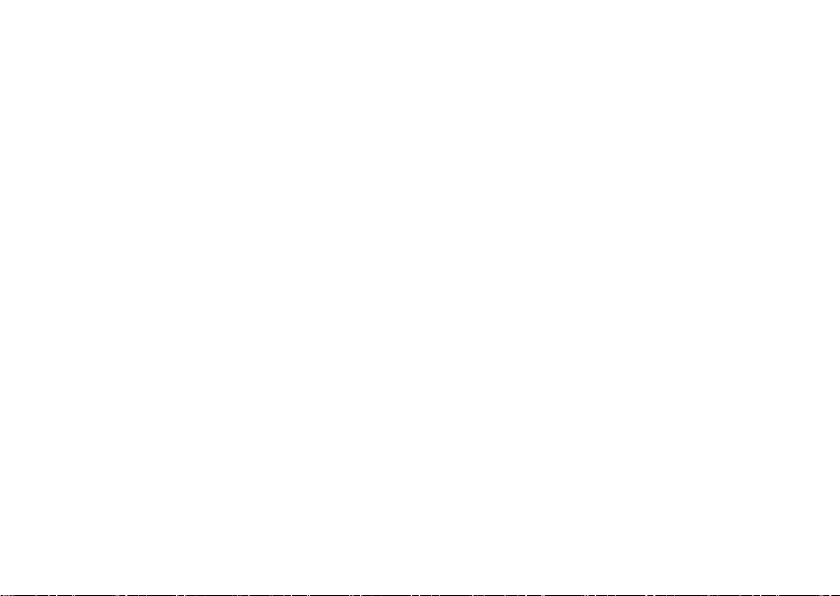
Inhoud
Uw Inspiron-laptop instellen . . . . . . . . . . . .5
De computer instellen . . . . . . . . . . . . . . . . . . 5
Sluit de netadapter aan. . . . . . . . . . . . . . . . . . 6
De netwerkkabel aansluiten (optioneel) . . . .7
Druk op de aan/uit-knop . . . . . . . . . . . . . . . . .8
Stel het besturingssysteem in . . . . . . . . . . . .9
Maak een systeemherstelschijf
(aanbevolen) . . . . . . . . . . . . . . . . . . . . . . . . . 10
Installeer de SIM-kaart (optioneel) . . . . . . . 12
De draadloze technologie inschakelen
of uitschakelen (optioneel) . . . . . . . . . . . . . . 14
Een internetverbinding maken
(optioneel) . . . . . . . . . . . . . . . . . . . . . . . . . . . 16
De televisietuner instellen (optioneel). . . . . 19
Uw Inspiron Laptop gebruiken . . . . . . . . . .20
Functies in rechteraanzicht . . . . . . . . . . . . . 20
Functies aan de linkerzijde . . . . . . . . . . . . . . 22
Functies aan de achterzijde . . . . . . . . . . . . . 24
Functies op de computerbasis . . . . . . . . . . . 26
Touch Pad-bewegingen. . . . . . . . . . . . . . . . . 29
Beeldschermfuncties . . . . . . . . . . . . . . . . . .30
De batterij verwijderen en verplaatsen. . . . 32
Softwarefuncties . . . . . . . . . . . . . . . . . . . . .34
Dell Dock . . . . . . . . . . . . . . . . . . . . . . . . . . . . 35
Dell DataSafe Online Backup . . . . . . . . . . . .37
Problemen oplossen . . . . . . . . . . . . . . . . . .38
Piepcodes. . . . . . . . . . . . . . . . . . . . . . . . . . . . 38
Problemen met het netwerk . . . . . . . . . . . . .39
Problemen met de stroomvoorziening . . . . . 40
Problemen met het geheugen . . . . . . . . . . . 42
Vergrendelingen en softwareproblemen. . . 43
Ondersteuningstools gebruiken . . . . . . . . .46
Dell Support . . . . . . . . . . . . . . . . . . . . . . . . . . 46
3
Page 6
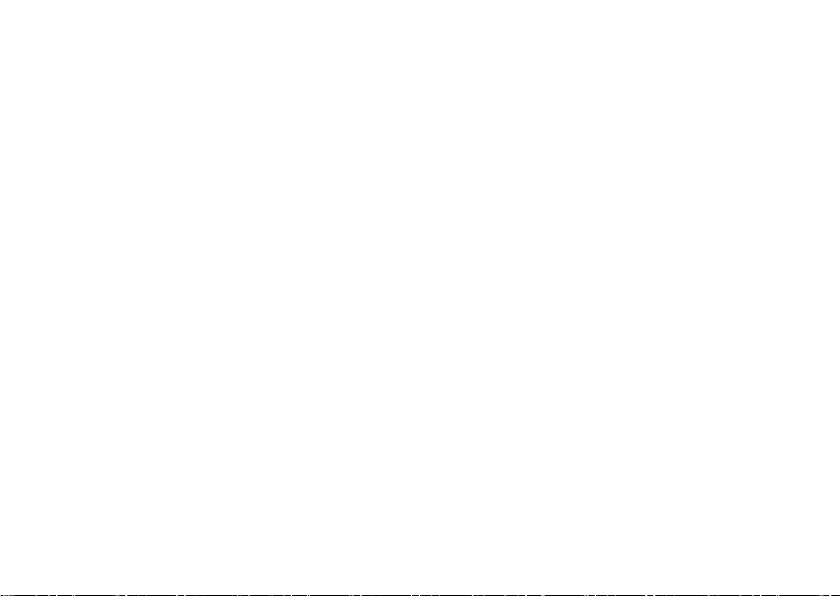
Inhoud
Mijn Dell-downloads . . . . . . . . . . . . . . . . . . . 47
Systeemmeldingen . . . . . . . . . . . . . . . . . . . . 47
Probleemoplosser voor hardware . . . . . . . . 49
Dell Diagnostics . . . . . . . . . . . . . . . . . . . . . . 50
Uw besturingssysteem herstellen . . . . . . .54
Systeemherstel . . . . . . . . . . . . . . . . . . . . . . .55
Dell DataSafe Local Backup. . . . . . . . . . . . . 57
Systeemherstelmedia . . . . . . . . . . . . . . . . . . 59
Dell Factory Image Restore . . . . . . . . . . . . .60
Hulp aanvragen . . . . . . . . . . . . . . . . . . . . . .63
Technische ondersteuning en
klantenservice . . . . . . . . . . . . . . . . . . . . . . . . 64
DellConnect . . . . . . . . . . . . . . . . . . . . . . . . . . 65
Online diensten . . . . . . . . . . . . . . . . . . . . . . . 65
Geautomatiseerde bestellingsstatus-
service . . . . . . . . . . . . . . . . . . . . . . . . . . . . . . 66
Productinformatie . . . . . . . . . . . . . . . . . . . . . 67
4
Items retourneren op basis van de
garantie- of restitutievoorwaarden . . . . . . . 67
Voordat u belt . . . . . . . . . . . . . . . . . . . . . . . . 69
Contact opnemen met Dell . . . . . . . . . . . . . . 71
Meer informatie en bronnen vinden . . . . .72
Basisspecificaties . . . . . . . . . . . . . . . . . . . .75
Bijlage. . . . . . . . . . . . . . . . . . . . . . . . . . . . . .80
Productkennisgeving Macrovision . . . . . . . 80
Informatie met betrekking tot de
officiële Mexicaanse norm NOM . . . . . . . . .81
Index . . . . . . . . . . . . . . . . . . . . . . . . . . . . . . .82
Page 7
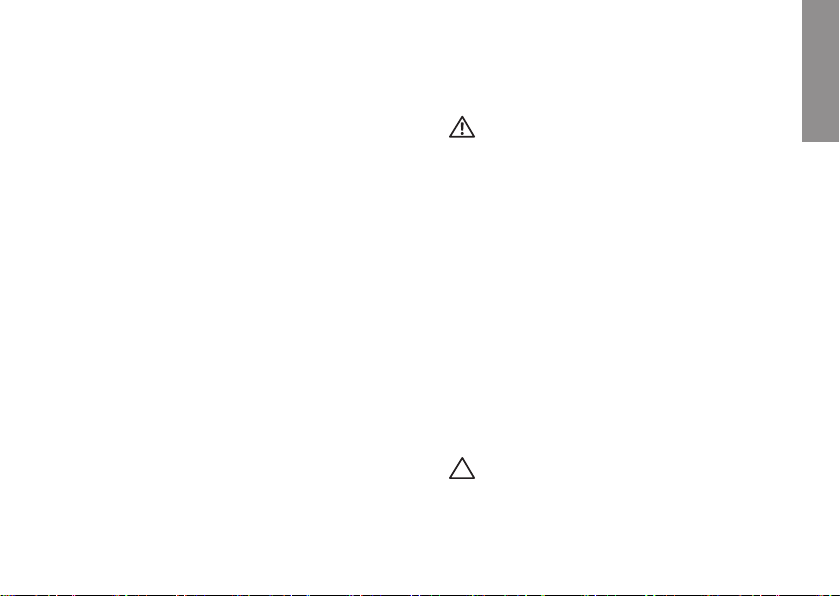
Uw Inspiron-laptop instellen
INSPIRON
Dit gedeelte biedt informatie over het instellen
van uw Inspiron™-laptop.
De computer instellen
Wanneer u de computer opstelt, moet u ervoor
zorgen dat u beschikt over eenvoudige toegang
tot een stroombron, voldoende ventilatie en een
effen oppervlak om uw computer op te plaatsen.
Als u de luchtstroom rond uw Inspiron-laptop
beperkt, kan deze oververhit raken. Om
oververhitting van uw laptop te voorkomen moet
u minimaal 10,2 cm ruimte aan de achterzijde
van de computer en minimaal 5,1 m aan alle
overige zijden van de laptop vrij laten. Plaats de
laptop nooit in een besloten ruimte, zoals een
kast of lade wanneer deze van stroom wordt
voorzien.
GEVAAR: Blokkeer de luchtopeningen niet,
duw er geen voorwerpen in en zorg dat
er zich geen stof in ophoopt. Plaats uw
Dell™-computer wanneer deze aan staat
niet op een plek met weinig luchtstroom,
zoals in een gesloten koffer of op stoffen
ondergronden, zoals tapijten of kleedjes.
Wanneer u de luchtstroom belemmert, kan
dat schade toebrengen aan uw computer,
de prestatie van uw computer nadelig
beïnvloeden of brand veroorzaken. Als
de computer warm wordt, schakelt deze
de ventilator in. Het is normaal dat de
ventilator geluid produceert. Dit duidt
niet op een probleem met de ventilator of
computer.
WAARSCHUWINGEN: Als u zware of
scherpe objecten op de computer stapelt,
kan dit resulteren in permanente schade
aan de computer.
5
Page 8
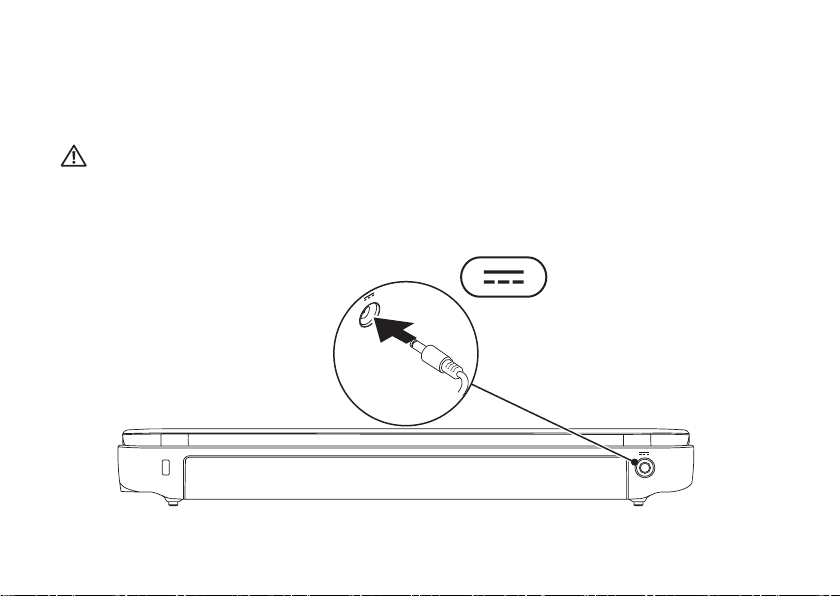
Uw Inspiron-laptop instellen
Sluit de netadapter aan
Sluit de netadapter aan op de computer, en sluit de netadapter vervolgens aan op het stopcontact of
een stroomstootbeveiliging.
GEVAAR: De netadapter werkt op elektrische stopcontacten overal ter wereld.
Stroomaansluitingen en stekkerdozen variëren echter per land. Het gebruik van een
incompatibele kabel of een onjuiste aansluiting van de kabel op een stekkerdoos of
stopcontact kan resulteren in brand of permanente schade aan de computer.
6
Page 9
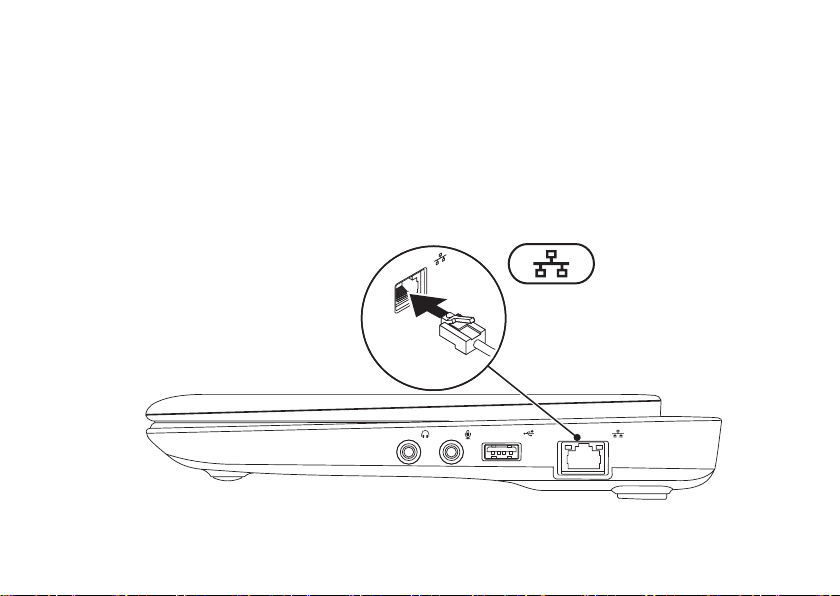
Uw Inspiron-laptop instellen
De netwerkkabel aansluiten (optioneel)
Sluit de netwerkkabel aan om een vaste netwerkverbinding te gebruiken.
7
Page 10
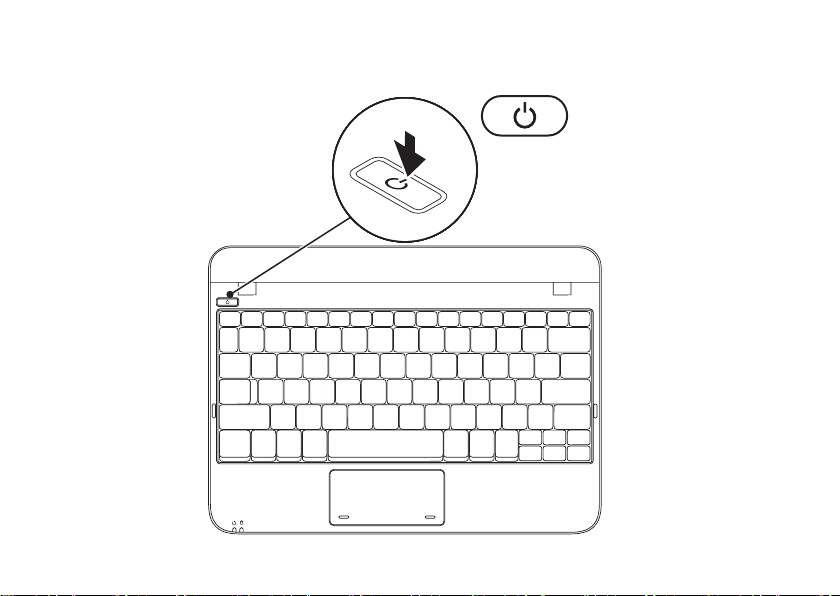
Uw Inspiron-laptop instellen
Druk op de aan/uit-knop
8
Page 11
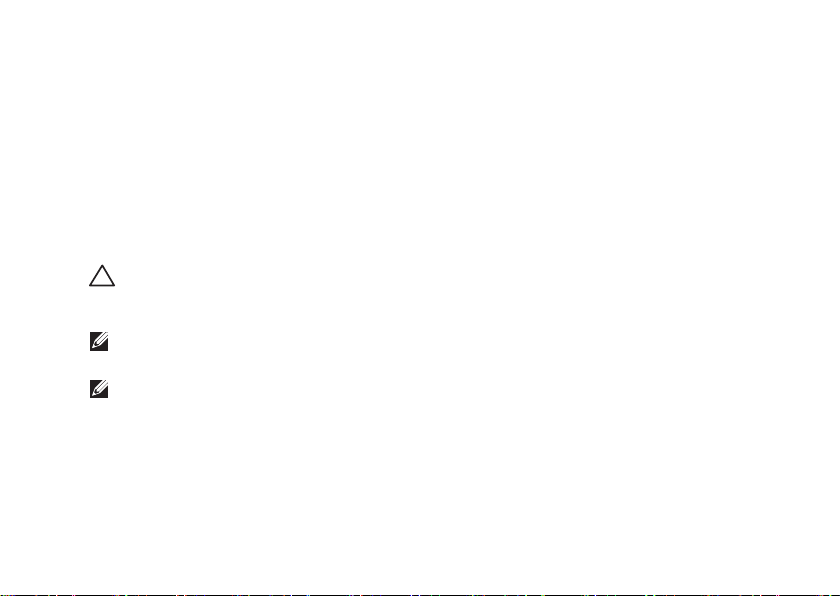
Uw Inspiron-laptop instellen
Stel het besturingssysteem in
Uw Dell-computer is vooraf geconfigureerd met het besturingssysteem dat u selecteerde toen u de
computer bestelde.
Microsoft® Windows®
Om Windows voor de eerste keer in te stellen, volgt u de aanwijzingen op het scherm. Deze stappen
zijn verplicht en nemen enige tijd in beslag. De vensters van Windows Setup zullen u begeleiden
tijdens verschillende procedures, zoals het accepteren van licentieovereenkomsten, het instellen
van voorkeuren en het opzetten van een internetverbinding.
WAARSCHUWINGEN: Onderbreek het instellingsproces van het besturingssysteem niet.
Anders kunt u uw computer onbruikbaar maken waardoor u het besturingssysteem opnieuw
moet installeren.
OPMERKING: Voor optimale prestaties van uw computer kunt u het beste de nieuwste BIOS en
stuurprogramma’s downloaden die beschikbaar zijn voor uw computer op support.dell.com.
OPMERKING: Zie support.dell.com/MyNewDell voor meer informatie over het
besturingssysteem en de functies daarvan.
Ubuntu
Volg de aanwijzingen op het scherm om Ubuntu voor de eerste keer te installeren. Raadpleeg voor
specifieke informatie over Ubuntu de documentatie die bij de computer werd geleverd.
9
Page 12
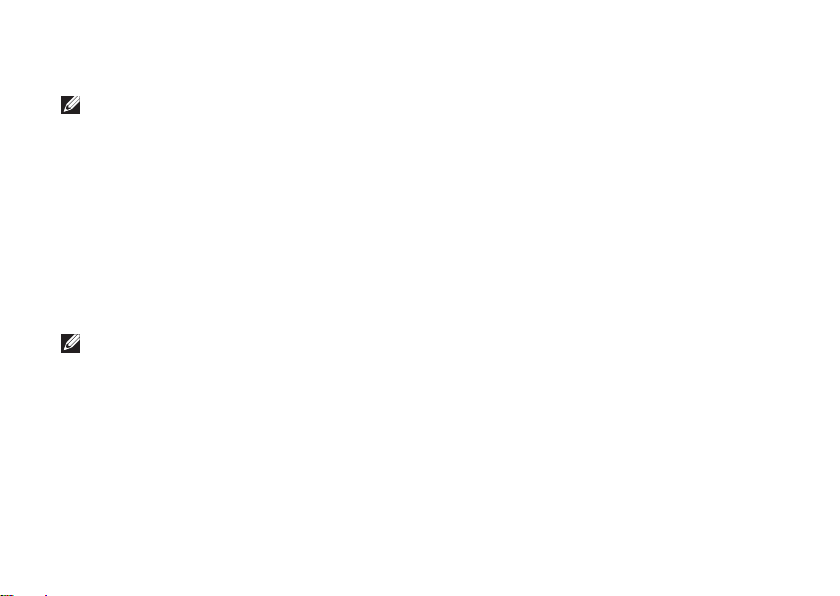
Uw Inspiron-laptop instellen
Maak een systeemherstelschijf (aanbevolen)
OPMERKING: Het verdient de aanbeveling om een systeemherstelschijf te creëren zodra u
Microsoft hebt ingesteld.
U kunt de systeemherstelschijf gebruiken om uw vaste schijf terug te brengen naar de staat waarin
hij was toen u de computer kocht; hierbij blijven de gegevensbestanden behouden. (U hebt de cd
Operating System
software, stuurprogramma’s of andere systeeminstellingen de computer in een ongewenste staat
hebben gebruikt.
U hebt voor de systeemherstelschijf het volgende nodig:
Dell DataSafe Local Backup;•
Een USB-stick met minimaal 8 GB vrije ruimte of een dvd-R/dvd+R/Blu-ray Disc•
OPMERKING: Dell DataSafe Local Backup ondersteunt geen herschrijfbare schijven.
10
niet nodig.) U kunt de systeemherstelschijf gebruiken als wijzigingen in hardware,
™
Page 13
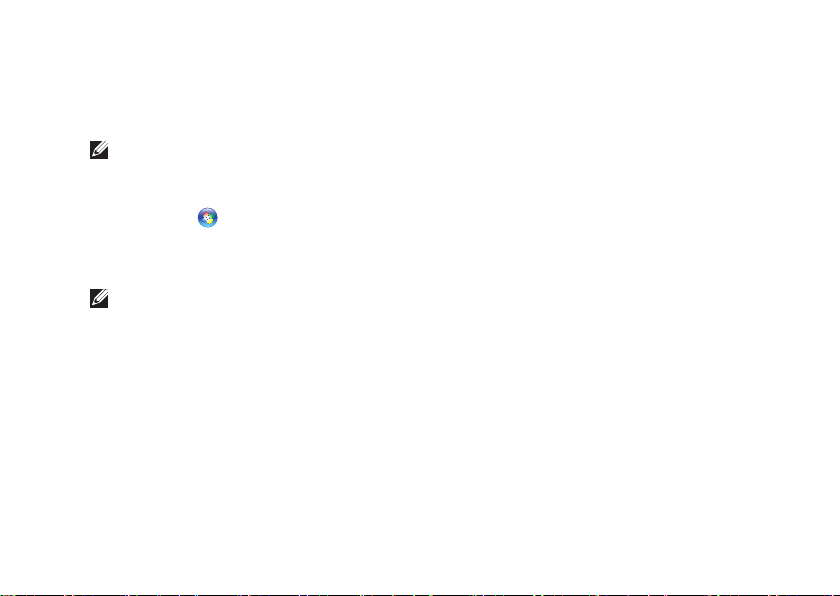
Uw Inspiron-laptop instellen
U maakt als volgt een systeemherstelschijf:
Zorg ervoor dat de netadapter is aangesloten (zie "De netadapter aansluiten" op pagina 1. 6).
Plaats de systeemherstelschijf of USB-stick in de computer.2.
OPMERKING: Uw computer beschikt niet over een intern optisch station. Gebruik een extern
optisch station of een extern opslagapparaat voor de procedures waar schijven bij betrokken
zijn.
Klik op 3. Start → Programma’s→ Dell DataSafe Local Backup.
Klik op 4. Create Recovery Media.
Volg de instructies op het scherm.5.
OPMERKING: Voor informatie over het gebruik van het systeemherstelmedium raadpleegt u
"Systeemherstelschijf" op pagina 59.
11
Page 14
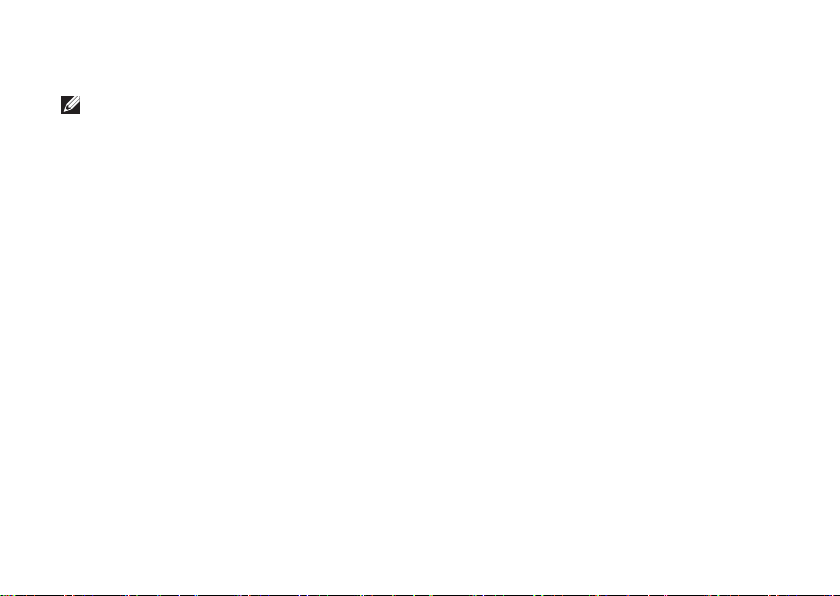
Uw Inspiron-laptop instellen
Installeer de SIM-kaart (optioneel)
OPMERKING: U hoeft geen SIM-kaart te installeren als u een EVDO-kaart gebruikt voor toegang
tot het internet.
Als u een Subscriber Identity Module (SIM)-kaart installeert, kunt u internetten, uw e-mail
raadplegen en VPN-verbindingen maken. U moet binnen bereik van uw mobiele provider zijn om
toegang te krijgen tot het internet.
U kunt als volgt de SIM-kaart installeren:
Zet de computer uit.1.
Verwijder de batterij (zie "De batterij verwijderen en vervangen" op pagina 2. 32).
Schuif de SIM-kaart in de sleuf voor de SIM-kaart in het batterijcompartiment.3.
Breng de batterij opnieuw aan (zie "De batterij verwijderen en vervangen" op pagina 4. 32).
Zet de computer uit.5.
Druk op de SIM-kaart om deze uit te werpen en te verwijderen.
12
Page 15
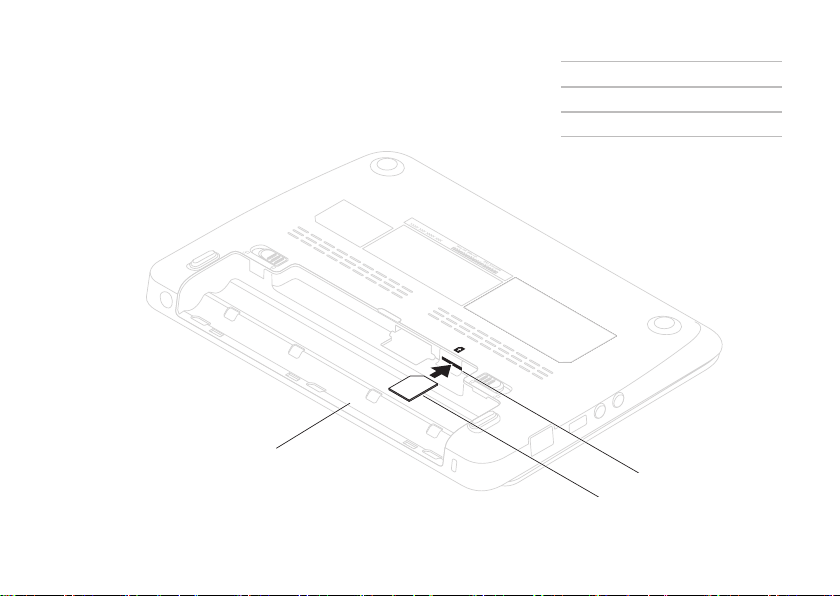
Uw Inspiron-laptop instellen
3
2
1
1
batterijcompartiment
2
SIM-kaart
3
sleuf voor SIM-kaart
13
Page 16
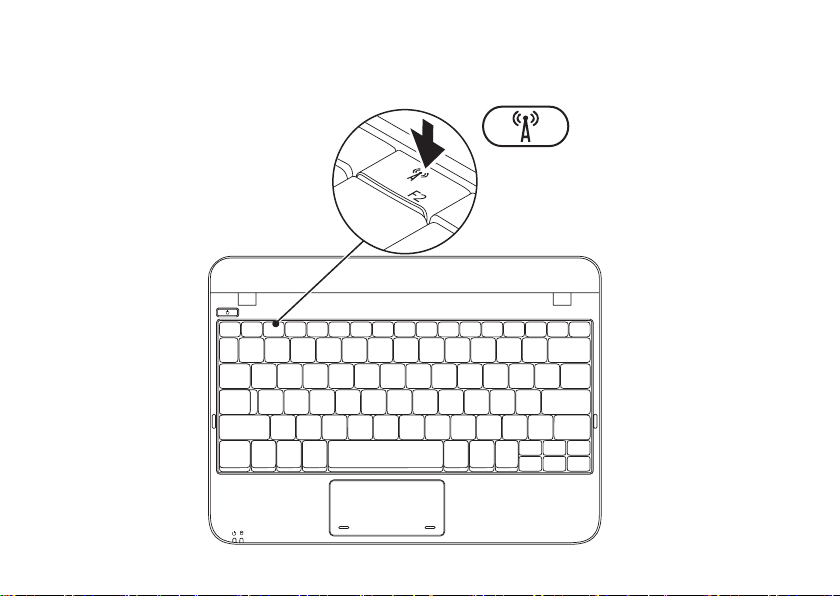
Uw Inspiron-laptop instellen
De draadloze technologie inschakelen of uitschakelen (optioneel)
14
Page 17
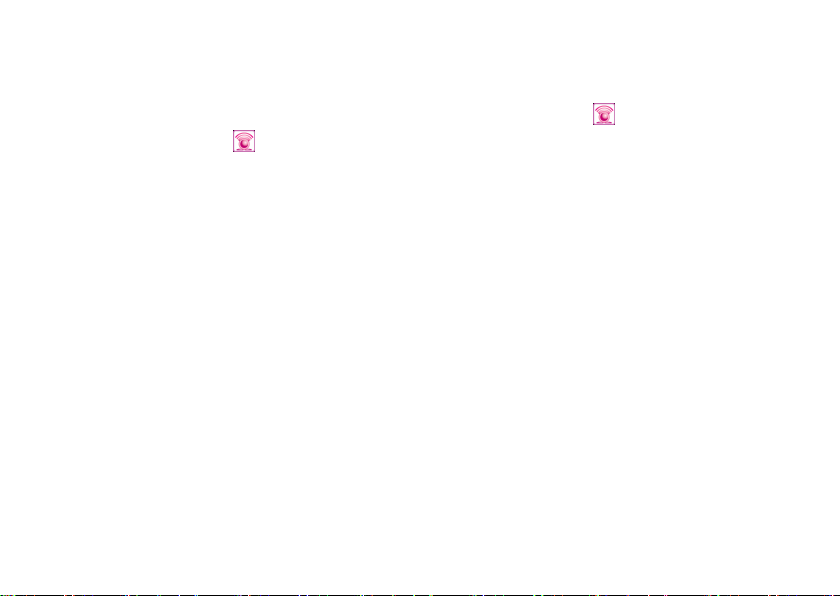
Uw Inspiron-laptop instellen
U kunt de draadloze functionaliteit als volgt
inschakelen:
Zet de computer uit.1.
Dubbelklik op het 2. pictogram op de
systeembalk, of druk op <F2>.
Het dialoogvenster Wireless Enable/Disable
wordt weergegeven.
Selecteer de optie(s) die u wilt inschakelen:3.
Enable Bluetooth –
Enable Wireless LAN/WiMax –
Enable Wireless WAN/GPS –
Klik op 4. OK.
U kunt als volgt de draadloze technologie
deactiveren:
Dubbelklik op het 1. pictogram op de
systeembalk, of druk op <F2>.
Het dialoogvenster Wireless Enable/Disable
wordt weergegeven.
Vink de optie(s) die u wilt deactiveren uit:2.
Enable Bluetooth –
Enable Wireless LAN/WiMax –
Enable Wireless WAN/GPS –
Klik op 3. OK.
15
Page 18
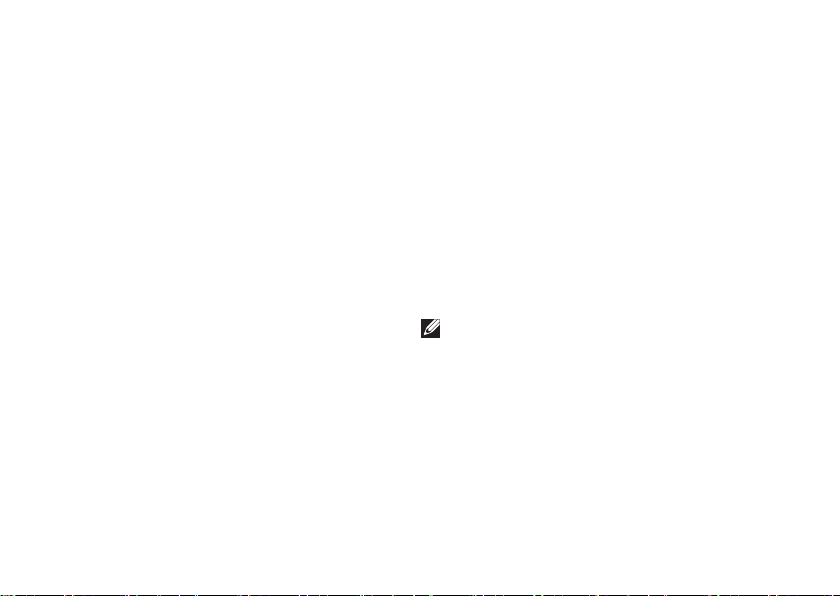
Uw Inspiron-laptop instellen
Een internetverbinding maken (optioneel)
Om een internetverbinding te kunnen maken
hebt u een externe modem of netwerkverbinding
en een internetprovider (ISP) nodig.
Als u geen externe USB-modem of WLANadapter bij uw computer hebt besteld, kunt u
deze afzonderlijk aanschaffen via
www.dell.com.
Een draadloze verbinding instellen
Als u een inbelverbinding gebruikt, moet u •
de telefoonlijn op een externe USB-modem
(optioneel) en op het telefooncontact
aansluiten alvorens u uw internetverbinding
instelt.
Als u een ADSL- of kabel-/satellietverbinding •
gebruikt, moet u contact opnemen met
uw internetprovider of mobiele provider
voor instructies over het instellen van de
computer.
16
Volg de instructies in de sectie "Een
internetverbinding instellen" op pagina 17 om de
instelling van de draadloze internetverbinding te
voltooien.
Een draadloze verbinding instellen
Voordat u uw draadloze internetverbinding kunt
gebruiken moet u de draadloze router op de
computer aansluiten.
U kunt als volgt een draadloze router op uw
computer aansluiten:
Windows XP
OPMERKING: De volgende stappen
hebben betrekking op de standaard
Windows-weergave en zijn mogelijk niet
van toepassing indien uw Dell™-computer
is ingesteld op de klassieke Windowsweergave.
Controleer of de draadloze functionaliteit op 1.
uw computer is geactiveerd (zie "Draadloze
functionaliteit activeren of deactiveren" op
pagina 14).
Page 19
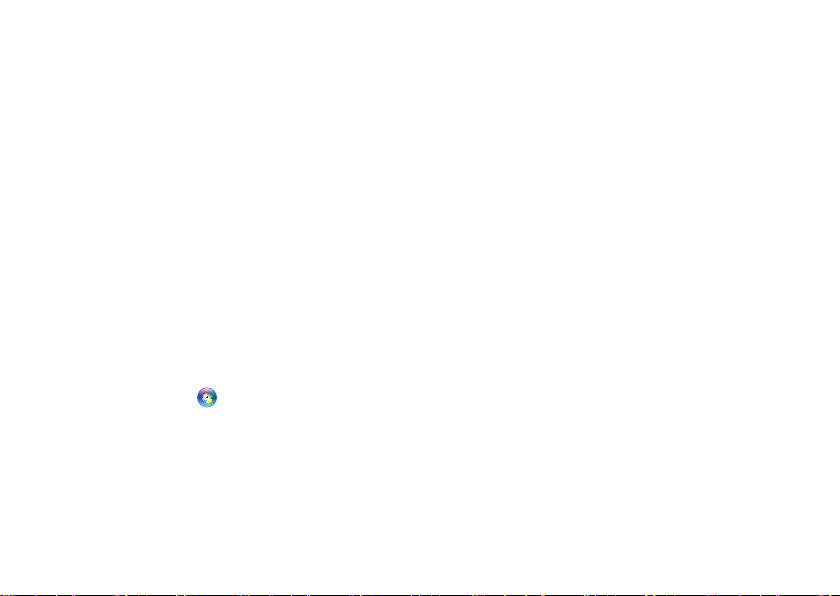
Uw Inspiron-laptop instellen
Sla alle open bestanden op en sluit deze en 2.
sluit alle geopende programma's.
Klik op 3. Start→ Verbinding maken met→
Draadloze netwerkverbinding→ Draadloze
netwerken weergeven.
Volg de aanwijzingen op het scherm om de 4.
installatie te voltooien.
Windows 7
Controleer of de draadloze functionaliteit op 1.
uw computer is geactiveerd (zie "Draadloze
functionaliteit activeren of deactiveren" op
pagina 14).
Sla alle open bestanden op en sluit deze en 2.
sluit alle geopende programma's.
Klik op 3. Start → Configuratiescherm.
In het zoekvak typt u 4. network (netwerk);
klik vervolgens op Netwerkcentrum→
Verbinding met een netwerk maken.
Volg de aanwijzingen op het scherm om de 5.
installatie te voltooien.
Een internetverbinding instellen
ISP’s en hun pakketten variëren van land tot
land. Neem contact op met uw internetprovider
(ISP) voor het aanbod in uw land.
Als u geen verbinding kunt maken met het
internet terwijl u dat in het verleden wel kon, is
er mogelijk een storing bij de internetaanbieder.
Neem contact op met de ISP om de
servicestatus te controleren of probeer later
opnieuw verbinding te maken.
Zorg dat u de gegevens van de internetprovider
bij de hand hebt. Als u geen internetprovider
hebt, kunt u er een vinden met behulp van de
wizard.
17
Page 20

Uw Inspiron-laptop instellen
U kunt als volgt een internetverbinding instellen:
Windows XP
OPMERKING: De volgende stappen
hebben betrekking op de standaard
Windows-weergave en zijn mogelijk niet
van toepassing indien uw Dell™-computer
is ingesteld op de klassieke Windowsweergave.
Sla alle geopende bestanden op en sluit 1.
deze. Sluit alle programma’s.
Klik op 2. Start → Configuratiescherm.
Selecteer 3. De internetverbinding
instellen of wijzigen onder netwerk- en
internetverbindingen.
Klik op 4. Setup.
De wizard Nieuwe verbinding wordt
weergegeven.
Klik op 5. Verbinding met het internet maken.
18
OPMERKING: Uw computer beschikt niet
over een intern optisch station. Gebruik
een extern optisch station of een extern
opslagapparaat voor de procedures waar
schijven bij betrokken zijn.
Klik in het volgende venster op de juiste optie:6.
Als u geen internetprovider hebt, klikt u –
op Selecteren uit een lijst van Internet
service providers (ISP´s).
Als u al setupgegevens hebt ontvangen –
van uw ISP, maar geen setup-cd hebt
ontvangen, klikt u op Ik wil handmatig
een verbinding instellen.
Als u een setup-cd hebt, klikt u op – Ik
heb een cd-rom met software van een
Internet-provider.
Klik op 7. Volgende.
Als u tijdens stap 6 Ik wil handmatig een
verbinding instellen hebt geselecteerd,
gaat u door naar stap 8. Zo niet, dan moet u
de instructies op het scherm volgen om de
setup te voltooiien.
Page 21
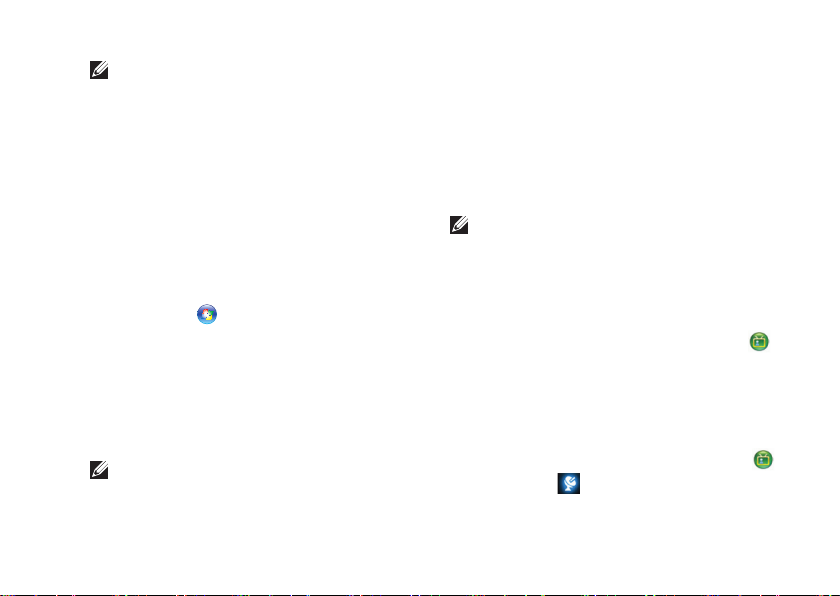
Uw Inspiron-laptop instellen
OPMERKING: Als u niet weet welk type
verbinding u moet selecteren, dient u
contact op te nemen met uw ISP.
Klik op de juiste optie onder 8. Op welke
manier wilt u verbinding met het Internet
maken? en klik op Volgende.
Gebruik de setupinformatie die u van uw ISP 9.
hebt ontvangen om de setup te voltooien.
Windows 7
Sla alle geopende bestanden op en sluit 1.
deze. Sluit alle programma’s.
Klik op 2. Start → Configuratiescherm.
In het zoekvak typt u 3. netwerk; klik
vervolgens op Netwerk centrum→ Een
nieuwe verbinding of nieuw netwerk
instellen→ Verbinding met internet maken.
Het venster Verbinding met het Internet
maken wordt weergegeven.
OPMERKING: Als u niet weet welk type
verbinding u moet selecteren, klik u op Help
me kiezen of neemt u contact op met uw
internetprovider.
Volg de instructies op het scherm en 4.
gebruik de installatieinformatie die door
uw internetprovider werd geleverd om de
installatie te voltooien.
De televisietuner instellen (optioneel)
OPMERKING: De beschikbaarheid van de
televisietuner kan per regio verschillen.
U stelt de televisietuner als volgt voor de eerste
keer in:
Klik op 1. Start→ Alle programma’s.
Klik op 2. Dell Digital TV→ Dell Digital TV
en volg de aanwijzingen op het scherm.
U kunt als volgt de instellingen van de
televisietuner opnieuw configureren:
Klik op 1. Start→ Alle programma’s.
Klik op 2. Dell Digital TV → Dell Digital TV .
Klik op 3. Scan .
De scanwizard zal gaan zoeken naar de kanalen
die in uw regio beschikbaar zijn.
19
Page 22
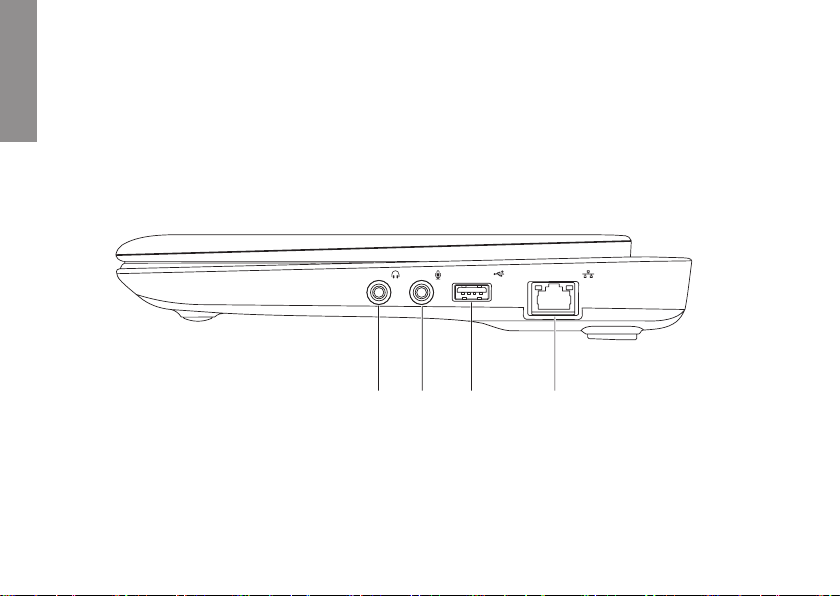
Uw Inspiron Laptop gebruiken
31 2 4
Dit gedeelte biedt informatie over de functies van uw Inspiron™-laptop.
INSPIRON
Functies in rechteraanzicht
20
Page 23
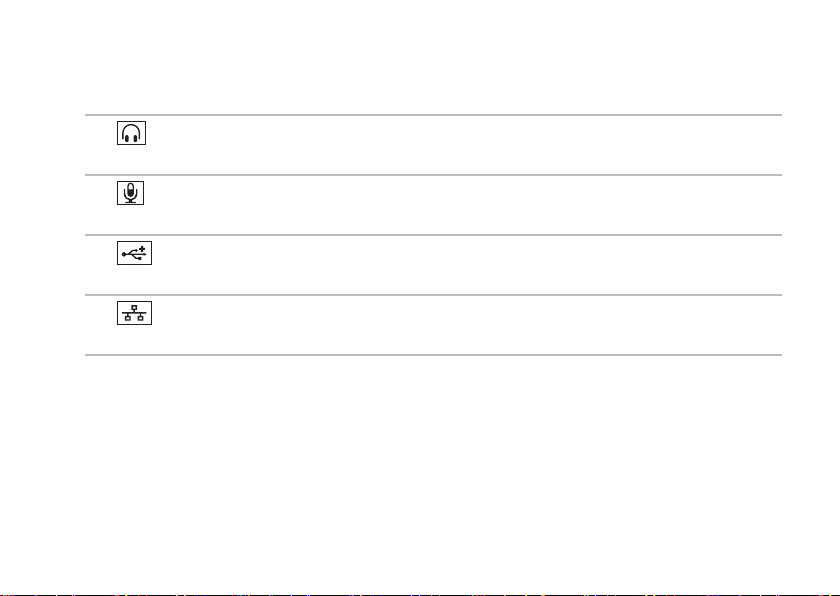
Uw Inspiron Laptop gebruiken
1
Audio out-/koptelefoonaansluiting — Hierop kunt u een koptelefoon, luidspreker of
geluidssysteem aansluiten.
2
Audio in-/microfoonaansluiting — Hierop kunt u een microfoon aansluiten. Ook kan deze
connector worden gebruikt om signalen te verzenden naar audiotoepassingen.
3
USB 2.0-aansluiting — Hierop kunt u USB-apparaten zoals een muis, toetsenbord,
printer, extern station of MP3-speler aansluiten.
4
Netwerkaansluiting — Hierop kunt u uw computer op een netwerk of
breedbandvoorziening aansluiten als u een vast netwerk gebruikt.
21
Page 24
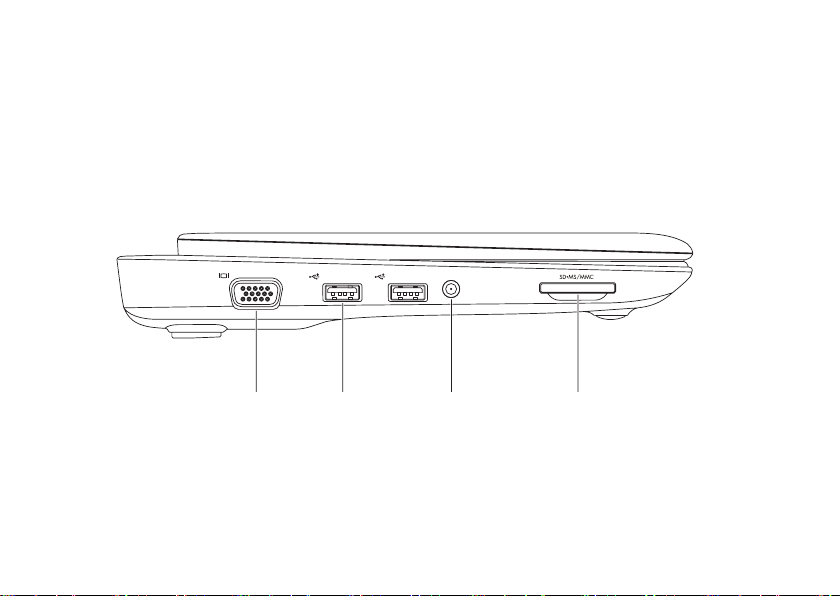
Uw Inspiron Laptop gebruiken
4321
Functies aan de linkerzijde
22
Page 25
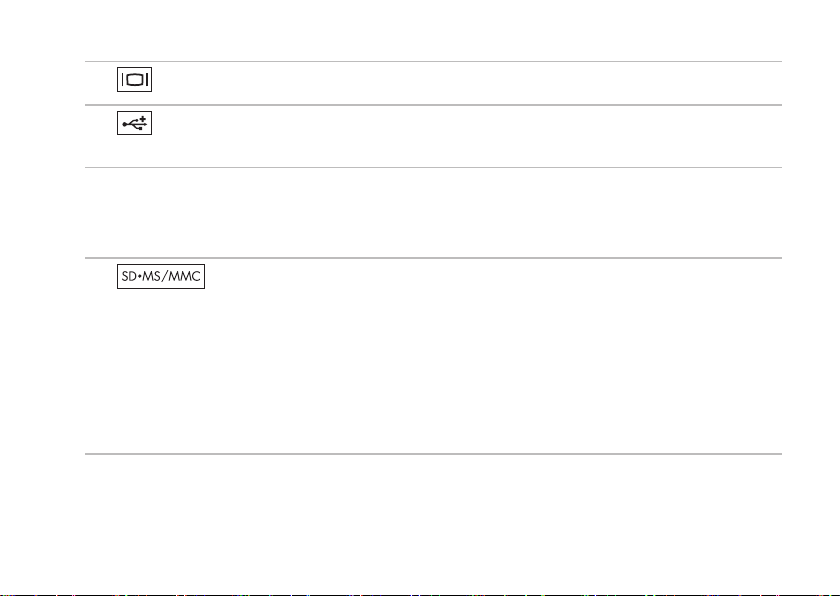
Uw Inspiron Laptop gebruiken
VGA-aansluiting — Hierop kunt u een monitor of projector aansluiten.
1
USB 2.0-aansluitingen (2) — Hierop kunt u USB-apparaten zoals een muis, toetsenbord,
2
printer, extern station of MP3-speler aansluiten.
3
Antenne-aansluiting (op ondersteunde modellen) — Hierop kunt u een externe antenne
aansluiten met behulp van een MCX-connector om programma’s te bekijken met de
tv-tunerkaart (optioneel). Raadpleeg voor meer informatie over de instelling van de
televisietunerkaart de sectie "De televisietuner instellen" op pagina 19.
4
foto’s, muziek, video’s en documenten weer te geven, te beluisteren of te delen vanaf de
volgende digitale geheugenkaarten:
Secure Digital (SD)-kaarten•
Secure Digital High Capacity •
(SDHC)-kaarten
Multimedia Card (MMC)-kaarten•
3-in-1 mediakaartlezer — Biedt een snelle en eenvoudige manier om digitale
Memory Stick-kaarten•
Memory Stick PRO-kaarten•
23
Page 26
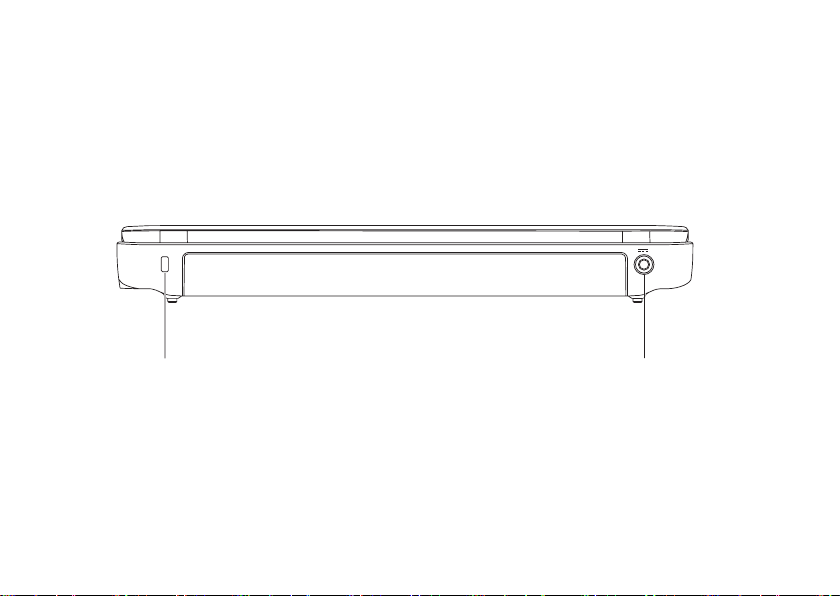
Uw Inspiron Laptop gebruiken
1 2
Functies aan de achterzijde
24
Page 27
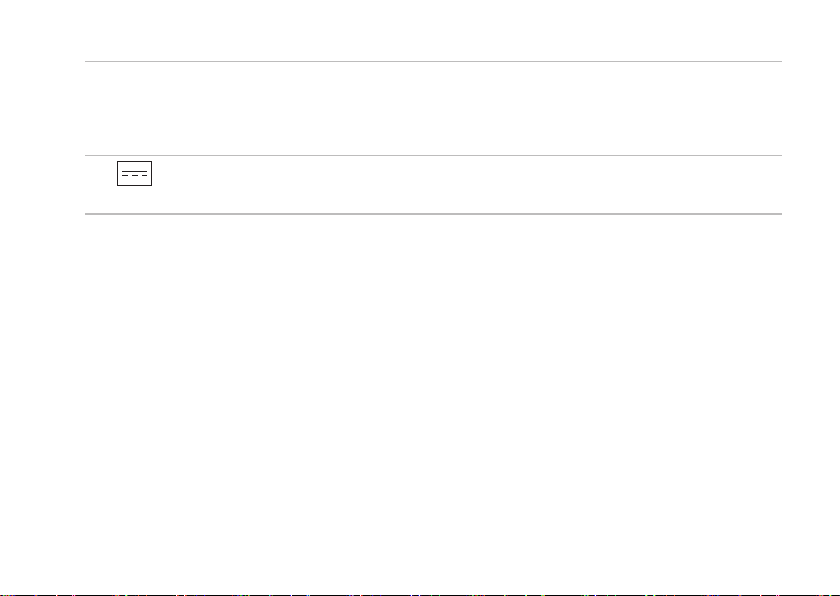
Uw Inspiron Laptop gebruiken
1
Sleuf voor beveiligingskabel — Hiermee kunt u een beveiligingskabel op de computer
aansluiten.
OPMERKING: Voordat u een beveiligingskabel koopt, moet u nagaan of deze past in de
beveiligingssleuf op uw computer.
Aansluiting voor netadapter — Hiermee kunt een netadapter aansluiten om de computer
2
van stroom te voorzien en de batterij op te laden.
25
Page 28

Uw Inspiron Laptop gebruiken
2 3 4
1
5 6
Functies op de computerbasis
26
Page 29

Uw Inspiron Laptop gebruiken
1
Aan/uit-knop — Door deze knop in te drukken kunt u de computer aan- of uitzetten.
2
Stroom-/batterijlampje — Het lampje geeft de volgende statussen aan wanneer de
computer van stroom wordt voorzien door de netadapter of de batterij.
Status lampje Status computer Batterijladingsniveau
Netadapter
Batterij
OPMERKING: De batterij wordt opgeladen wanneer de computer door de netadapter van
stroom wordt voorzien.
Activiteitslampje voor de vaste schijf — Gaat branden wanneer de computer gegevens
3
leest of wegschrijft. Een knipperend lampje duidt op activiteit op de vaste schijf.
Ononderbroken wit Aan
Uit/slaapstand
Knipperend wit Stand-by Aan het opladen
Uit Uit/slaapstand >90%
Ononderbroken wit Aan >10%
Knipperend wit Stand-by >=10%
Ononderbroken oranje Aan/stand-by <10%
Uit Uit/slaapstand n.v.t.
Aan het opladen
<90%
27
Page 30

Uw Inspiron Laptop gebruiken
4
Toetsenbord — Raadpleeg voor meer informatie over het toetsenbord de
op de vaste schijf van uw computer of op support.dell.com/manuals.
5
Touchpad — Biedt de functionaliteit van een muis, zodat gebruikers de cursor kunnen
verplaatsen, geselecteerde items kunnen verslepen en neerzetten en op items klikken door het
oppervlak aan te tippen. De touchpad biedt ondersteuning voor de schuiffunctie. Raadpleeg
voor meer informatie de sectie "Touch Pad-bewegingen" op pagina 29.
6
Touchpad-knoppen (2) — Bieden functies die overeenkomen met de linker- en
rechtermuisknop.
Dell Technologiegids
28
Page 31

Uw Inspiron Laptop gebruiken
Touch Pad-bewegingen
Schuiven
Hiermee kunt u al schuivend navigeren. De
schuiffunctie omvat:
Traditioneel schuiven — Hiermee kunt u
naar boven of beneden of naar links of rechts
schuiven.
Naar boven of beneden schuiven:
Beweeg uw vinger naar boven
of beneden in het verticale
schuifgebied (uiterst rechts op
de touch pad).
U kunt als volgt naar links of rechts schuiven:
Beweeg uw vinger naar links
of rechts in het horizontale
schuifgebied (helemaal onderin
de touch pad).
Ronddraaiend schuiven — Hiermee kunt u naar
boven, beneden, links of rechts schuiven.
Naar boven of beneden schuiven:
Beweeg uw vinger in het
verticale schuifgebied (uiterst
links op de touchpad) in een
draaiende beweging met de
klok mee om naar boven te
schuiven, of tegen de klok in
om naar beneden te schuiven.
U kunt als volgt naar links of rechts schuiven:
Beweeg uw vinger in het
horizontale schuifgebied
(helemaal onderin de touchpad)
in een ronddraaiende beweging
met de klok mee om naar rechts
te schuiven, of tegen de klok in
om naar links te schuiven.
29
Page 32

Uw Inspiron Laptop gebruiken
1 2 3 4
Beeldschermfuncties
Het beelschermpaneel bevat een camera en bijbehorende digitale microfoons.
30
Page 33

Uw Inspiron Laptop gebruiken
Microfoon — Biedt hoogwaardig geluid voor videovergaderingen en spraakopnamen.
1
2
Camera — Ingebouwde camera voor het maken van video-opnamen, videovergaderingen en
chatsessies.
3
Lampje voor camera-activiteit — Geeft aan of de camera is ingeschakeld of uitgeschakeld.
4
Beeldscherm — Het beeldscherm kan al naar gelang de keuzes die u maakte tijdens de
bestelling van uw computer variëren. Raadpleeg voor meer informatie over beeldschermen de
Dell Technologiegids op de vaste schijf van uw computer of op support.dell.com/manuals.
31
Page 34

Uw Inspiron Laptop gebruiken
De batterij verwijderen en verplaatsen
GEVAAR: Voordat u met een van de procedures uit dit gedeelte aanvangt, moet u de
veiligheidsinstructies opvolgen die bij uw computer werden geleverd.
GEVAAR: Het gebruik van een incompatibele batterij kan de kans op brand of een explosie
vergroten. Voor deze computer mag alleen gebruik worden gemaakt van een batterij die
bij Dell is aangeschaft. Maak geen gebruik van batterijen die voor andere computers zijn
bestemd.
GEVAAR: Voordat u de batterij verwijdert, moet u de computer uitzetten en externe kabels
verwijderen (inclusief de netadapter).
De batterij verwijderen:
Schuif de batterijontgrendelingsschuifjes in de ontgrendelingsstand.1.
Draai de batterij en til deze uit het batterijcompartiment. 2.
De batterij terugplaatsen:
Lijn de lipjes op de batterij uit met de sleuven in het batterijcompartiment en druk zachtjes op de
batterij totdat deze op zijn plaats vastklikt.
32
Page 35

Uw Inspiron Laptop gebruiken
1
2
3
4
1
batterijontgrendelingsmechanismen (2)
2
batterij
3
batterijcompartiment
4
sleuven batterijcompartiment (3)
33
Page 36

Uw Inspiron Laptop gebruiken
Softwarefuncties
OPMERKING: Raadpleeg voor meer
informatie over de functies die in dit
gedeelte worden geschreven de
Technologiegids
computer of op support.dell.com/manuals.
op de vaste schijf van uw
Productiviteit en communicatie
U kunt uw computer gebruiken om
presentaties, brochures, wenskaartjes, flyers
en spreadsheets te maken. Daarnaast kunt u
digitale foto’s en afbeeldingen bewerken en
weergeven. Raadpleeg uw bestelling voor
informatie over de software die op uw computer
is geïnstalleerd.
Na het maken van een internetverbinding kunt u
websites bezoeken, een e-mailaccount opzetten
en bestanden uploaden en downloaden.
34
Dell
Entertainment en multimedia
U kunt de computer gebruiken om video’s te
bekijken, spellen te spelen en naar muziek en
internet-radiostations te luisteren.
U kunt afbeeldingen en videobestanden
downloaden of kopiëren vanaf draagbare
apparaten zoals digitale camera’s en mobiele
telefoons. Optionele softwaretoepassingen
stellen u in staat om muziek- en videobestanden
te rangschikken om op een schijf te branden, op
draagbare apparaten zoals MP3-spelers en in de
hand gehouden entertainmentapparaten op te
slaan of af te spelen op aangesloten televisies,
projectoren en thuisbioscoopapparatuur.
Page 37

Uw Inspiron Laptop gebruiken
Dell Dock
Het Dell Dock is een groep pictogrammen die gemakkelijke toegang bieden naar vaak gebruikte
toepassingen, bestanden en mappen. U kunt het Dock aan uw wensen aanpassen door:
Toevoegen of verwijderen van pictogrammen•
Onderbrengen van gerelateerde •
pictogrammen binnen categorieën
Wijzigen van de kleur en locatie van het •
Dock
Wijzigen van het gedrag van de •
pictogrammen
35
Page 38

Uw Inspiron Laptop gebruiken
Een categorie toevoegen
Rechtsklik op het Dock, klik op 1. Add
(Toevoegen)→ Category (Categorie).
Het venster Add/Edit Category (Categorie
toevoegen/bewerken) wordt weergegeven.
Voer een naam in voor de categorie in het 2.
veld Title (Titel).
Selecteer een pictogram voor de categorie 3.
in het vak Select an image: (Kies een
afbeelding).
Klik op 4. Save (Opslaan).
Een pictogram toevoegen
Sleep het pictogram naar het Dock of de
categorie.
36
Een categorie of pictogram verwijderen
Rechtsklik op de categorie of het pictogram 1.
en klik op Delete shortcut (Koppeling
verwijderen) of Delete category (Categorie
verwijderen).
Volg de instructies op het scherm.2.
Het Dock aanpassen
Rechtsklik op het Dock en klik op 1. Advanced
Setting... (Geavanceerd instellen).
Kies de gewenste optie waarmee u het Dock 2.
wilt aanpassen.
Page 39

Dell DataSafe Online Backup
OPMERKING: Dell DataSafe Online Backup
is mogelijk niet in alle regio’s beschikbaar.
OPMERKING: Voor snelle uploaden downloadsnelheden wordt een
breedbandverbinding aangeraden.
Dell DataSafe Online is een geautomatiseerde
back-up- en hersteldienst waarmee u uw
gegevens en andere belangrijke bestanden kunt
beveiligen tegen calamiteiten zoals diefstal,
brand of natuurrampen. U hebt toegang tot de
dienst vanaf uw computer door middel van een
account die is beveiligd met een wachtwoord.
Raadpleeg voor meer informatie
delldatasafe.com.
Automatische back-ups plannen:
Dubbelklik op het Dell DataSafe Online-1.
pictogram op de taakbalk
Volg de aanwijzingen op het scherm. 2.
Uw Inspiron Laptop gebruiken
37
Page 40

Problemen oplossen
Dit gedeelte biedt informatie over het oplossen
INSPIRON
van problemen met uw computer. Als u het
probleem niet kunt oplossen aan de hand van
de volgende richtlijnen, raadpleegt u de sectie
"De technische ondersteuning gebruiken" op
pagina 46 of de sectie "Contact opnemen met
Dell" op pagina 71.
Piepcodes
Mogelijk laat uw computer tijdens het opstarten
een reeks van pieptonen horen indien er
sprake is van fouten of problemen. Deze
serie piepjes heet de piepcode en geeft een
bepaald probleem aan. In dat geval moet u de
pieptooncode noteren en contact opnemen
met Dell (zie "Contact opnemen met Dell" op
pagina 71).
OPMERKING: Zie de
op support.dell.com/manuals als u
onderdelen wilt vervangen.
38
onderhoudshandleiding
Pieptooncode Mogelijk probleem
Een Mogelijke storing van het
moederbord: BIOS ROMcontrolesomfout
Twee Geen RAM-geheugen
gedetecteerd
OPMERKING: Als u de
geheugenmodule hebt
geïnstalleerd of vervangen,
controleer dan of het
geheugen goed vast zit.
Drie Mogelijke storing van het
moederbord: Chipsetfout
Vier RAM-lees/schrijffout
Vijf Fout bij ingebouwde klok
Zes Videokaart of -chipfout
Zeven Processorstoring
Acht Beeldschermstoring
Page 41

Problemen oplossen
Problemen met het netwerk
Draadloze verbindingen
Als de draadloze netwerkverbinding is
verbroken — De draadloze router staat uit of
de draadloze functionaliteit op uw computer is
uitgeschakeld.
Controleer of de draadloze functionaliteit is •
geactiveerd (zie "De draadloze technologie
activeren of deactiveren" op pagina 14).
Controleer uw draadloze router is •
ingeschakeld en op uw gegevensbron is
aangesloten (kabelmodem of netwerkhub).
Maak opnieuw verbinding met de draadloze •
router (zie "Een draadloze verbinding
instellen" op pagina 16).
Er kan interferentie zijn die uw draadloze •
verbinding blokkeert of onderbreekt. Plaats
de computer dichter bij de draadloze router.
Vaste verbindingen
Als de netwerkverbinding is verbroken — De
kabel zit los of is beschadigd.
Controleer of de kabel is aangesloten en •
nergens is beschadigd.
Aan het verbindingsintegriteitslampje op •
de ingebouwde netwerkaansluiting kunt u
aflezen of de verbinding actief is en kunt u de
status aflezen:
Groen — Er is sprake van een succesvolle –
verbinding tussen een 10 Mbps-netwerk
en de computer.
Oranje — Er is sprake van een –
succesvolle verbinding tussen een
100 Mbps-netwerk en de computer.
Uit — De computer detecteert geen –
fysieke verbinding met het netwerk.
Neem voor hulp contact op met uw
netwerkbeheerder of internetprovider.
39
Page 42

Problemen oplossen
OPMERKING: Het
verbindingsintegriteitslampje op
de netwerkaansluiting heeft louter
betrekking op de vaste kabelverbinding.
Het verbindingsintegriteitslampje biedt
geen statusinformatie over draadloze
verbindingen.
40
Problemen met de stroomvoorziening
Als het aan/uit-lampje uit is — De computer is
uitgeschakeld, bevindt zich in de slaapstand of
ontvangt geen stroom.
Druk op de aan/uit-knop. De computer zal •
zijn normale werking hervatten indien deze
is uitgeschakeld of zich in de slaapstand
bevindt.
Sluit de kabel van de netadapter opnieuw •
aan op de stroomaansluiting van de
computer en het stopcontact.
Als de computer is aangesloten op een •
stekkerdoos, moet u controleren of
de stekkerdoos is aangesloten op een
stopcontact en of de stekkerdoos is
ingeschakeld.
Page 43

Problemen oplossen
verwijder tijdelijke •
stroombeveiligingsvoorzieningen,
stekkerdozen en verlengsnoeren om te
controleren of de computer zonder deze
voorzieningen wel aan gaat.
Controleer of het stopcontact werkt door •
het te testen in combinatie met een ander
apparaat, zoals bijvoorbeeld een lamp.
Controleer of de netadapter goed is •
aangesloten. Als de netadapter is uitgerust
met een lampje, moet u nagaan of het lampje
op de netadapter brandt.
Als het aan/uit-lampje aanhoudend wit is en de
computer niet reageert — Mogelijk werkt het
beeldscherm niet naar behoren.
Druk op de aan/uit-knop totdat de computer •
is uitgeschakeld, en zet de computer
vervolgens opnieuw aan.
Als het probleem zich blijft voordoen, moet •
u contact met Dell opnemen (zie "Contact
opnemen met Dell" op pagina 71).
Als het aan/uit-lampje wit knippert — De
computer bevindt zich in de stand-bymodus, of
het beeldscherm reageert niet.
Druk op een toets op het toetsenbord, •
beweeg de aangesloten muis of uw vinger
op het touchpad of druk op de aan/uit-knop
om de normale werking van de computer te
hervatten.
Als het beeldscherm niet reageert, moet u •
de aan/uit-knop ingedrukt houden totdat de
computer is uitgeschakeld, en de computer
vervolgens opnieuw aanzetten.
Als het probleem zich blijft voordoen, moet •
u contact met Dell opnemen (zie "Contact
opnemen met Dell" op pagina 71).
41
Page 44

Problemen oplossen
Als u te kampen hebt met storing die de
ontvangst op uw computer verhindert — Een
ongewenst signaal veroorzaakt storing door
andere signalen te onderbreken of te blokkeren.
Mogelijke storingsbronnen zijn:
Het gebruik van verlengsnoeren voor de •
stroomkabels, het toetsenbord en de muis.
Er zijn teveel apparaten op een stekkerdoos •
aangesloten.
Er zijn verschillende stekkerdozen op •
hetzelfde stopcontact aangesloten.
42
Problemen met het geheugen
Als u de melding ontvangt dat er onvoldoende
geheugen is —
Bewaar al uw gegevens en sluit alle •
geopende bestanden en programma’s die u
niet gebruikt om na te gaan of het probleem
daarmee is opgelost.
Zie de softwaredocumentatie voor de •
minimale geheugenvereisten.
Breng de geheugenmodule(s) opnieuw •
in de connector(en) aan (raadpleeg voor
instructies de
support.dell.com/manuals.)
Als het probleem zich blijft voordoen, moet •
u contact met Dell opnemen (zie "Contact
opnemen met Dell" op pagina 71).
Als u andere geheugenproblemen ondervindt —
Voer Dell Diagnostics uit (zie "Dell •
Diagnostics" op pagina 50).
Als het probleem zich blijft voordoen, moet •
u contact met Dell opnemen (zie "Contact
opnemen met Dell" op pagina 71).
Onderhoudshandleiding
op
Page 45

Problemen oplossen
Vergrendelingen en softwareproblemen
Als de computer niet opstart — Controleer of de
netadapter goed is aangesloten op de computer
en op het stopcontact.
Als een programma niet meer reageert —
Beëindig het programma:
Druk tegelijkertijd op <Ctrl><Shift><Esc>.1.
Klik op 2. Toepassingen.
Klik op het programma dat niet meer 3.
reageert.
Klik op 4. Taak beëindigen.
Als een programma herhaaldelijk crasht —
Raadpleeg de documentatie voor de software.
Indien nodig maakt u de installatie van het
programma ongedaan en installeert u het
opnieuw.
OPMERKING: De meeste software gaat
vergezeld van installatieinstructies die in de
documentatie of op de schijf (cd of dvd) zijn
opgenomen.
OPMERKING: Uw computer beschikt niet
over een intern optisch station. Gebruik
een extern optisch station of een extern
opslagapparaat voor de procedures waar
schijven bij betrokken zijn.
Als de computer niet meer reageert of als een
blauw scherm wordt weergegeven —
WAARSCHUWINGEN: Als u het
besturingssysteem niet normaal kunt
afsluiten, bestaat de kans dat u gegevens
kwijtraakt.
Als de computer niet reageert wanneer u een
toets op het toetsenbord indrukt of met de muis
beweegt, moet u de aan/uit-knop ingedrukt
houden totdat de computer is uitgezet, en de
computer vervolgens opnieuw opstarten.
43
Page 46

Problemen oplossen
Als een programma voor een eerdere versie van
Microsoft® Windows® is ontwikkeld —
Voer de Wizard Programmacompatibiliteit
uit. De Wizard Programmacompatibiliteit is
in staat om programma’s op zodanige wijze te
configureren dat deze in een omgeving draaien
die vergelijkbaar is met eerdere versies van
Microsoft Windows.
Windows® XP
Klik op 1. Start→ Help en ondersteuning→
Een probleem oplossen→ Problemen met
toepassingen en software.
Klik onder2. Een probleem oplossen op Oudere
programma’s op Windows XP uitvoeren.
Lees de aanwijzingen op het scherm 3.
en klik vervolgens op Wizard
Programmacompatibiliteit.
Volg de instructies op het scherm.4.
44
Windows® 7
Klik op 1. Start → Configuratiescherm→
Programma’s→ Programma’s uitvoeren
die zijn gemaakt voor eerdere versies van
Windows.
Klik in het welkomstscherm op 2. Volgende.
Volg de instructies op het scherm.3.
Als u andere problemen met software
ondervindt —
Maak direct een back-up van uw bestanden.•
Gebruik een virusscanner om de vaste schijf •
of cd’s op mogelijke infecties te controleren.
Bewaar en sluit alle open bestanden of •
programma’s en sluit de computer af via het
menu Start .
Page 47

Raadpleeg de documentatie voor de •
software of neem contact op met de
softwarefabrikant voor informatie met
betrekking tot probleemoplossing:
Ga na of het programma compatibel is –
met het besturingssysteem dat op de
computer is geïnstalleerd.
Controleer of de computer voldoet aan –
de minimale hardwarevereisten voor de
software. Zie de softwarehandleiding voor
informatie.
Controleer of het programma op juiste –
wijze is geïnstalleerd en geconfigureerd.
Controleer of de stuurprogramma’s voor –
het apparaat geen conflict hebben met
het programma.
Indien nodig maakt u de installatie van het –
programma ongedaan en installeert u het
opnieuw.
Noteer eventuele foutmeldingen die –
worden weergegeven om te helpen bij de
probleemoplossing wanneer u contact
opneemt met Dell.
Problemen oplossen
45
Page 48

Ondersteuningstools gebruiken
Dell Support
INSPIRON
CenterHet Dell Support Center is een
gebruiksvriendelijke toepassing die informatie
over uw computer, gepersonaliseerde diensten
en ondersteuningsbronnen biedt.
U kunt deze toepassing uitvoeren door te klikken op
het pictogram op de taakbalk.
Op de startpagina van Dell Support Center
wordt het modelnummer voor uw
computer weergegeven, samen met het
servicelabelnummer, de code voor expressservice en contactgegevens voor ondersteuning.
De startpagina biedt ook koppelingen naar:
Zelfhulp (Probleemoplossing,
Beveiliging, Systeemprestatie,
Netwerk/internet, Backup/herstel en Windowsbesturingssysteem)
46
Waarschuwingen
(waarschuwingen van de
technische ondersteuning die
relevant zijn voor uw computer)
Hulp van Dell (technische
ondersteuning met DellConnect™,
klantenservice, training en
lessen, Hoe gebruik ik Help met
Solution Station™ en Online Scan
met PC CheckUp)
Over uw computer
(systeemdocumentatie,
garantieinformatie, upgrades en
accessoires)
Voor meer informatie over Dell Support Center
en de beschikbare ondersteuningstools klikt u
op het tabblad Services op support.dell.com.
Page 49

Ondersteuningstools gebruiken
Mijn Dell-downloads
OPMERKING: Mijn Dell-downloads zijn niet
overal ter wereld beschikbaar.
Sommige software die vooraf is geïnstalleerd op
uw computer is niet voorzien van een reservecd of -dvd. Deze software is verkrijgbaar op
Mijn Dell-downloads. Op deze website kunt u
beschikbare software downloaden om deze
opnieuw te installeren of om een reserveschijf
te maken.
Zo registreert u zich voor Mijn Dell-downloads:
Ga naar 1. downloadstore.dell.com/media.
Volg de aanwijzingen op het scherm om u te 2.
registreren en de software te downloaden.
Installeer de software opnieuw of maak een 3.
schijf met een back-up voor later gebruikt.
Systeemmeldingen
In geval van een probleem met, of storing van uw
computer kan er een systeemmelding worden
weergegeven op basis waarvan u de oorzaak
kunt identificeren en nagaan welke actie u moet
ondernemen om het probleem op te lossen.
OPMERKING: Als de melding die u ontving
zich niet onder de onderstaande voorbeelden
bevindt, moet u de documentatie voor
het besturingssysteem raadplegen of de
handleiding van het programma dat werd
uitgevoerd toen de melding op het scherm
verscheen. Daarnaast kunt u de Dell
Technologiegids raadplegen. Deze vindt
u op de vaste schijf van uw computer of
op support.dell.com/manuals Ook kunt u
contact met Dell opnemen (zie "Contact
opnemen met Dell" op pagina 71).
47
Page 50

Ondersteuningstools gebruiken
Alert! Previous attempts at booting this
system have failed at checkpoint [nnnn].
For help in resolving this problem, please
note this checkpoint and contact Dell
Technical Support — De computer is drie
keer achter elkaar niet in staat geweest om de
opstartroutine te voltooien. Neem contact op
met Dell (zie "Contact opnemen met Dell" op
pagina 71).
CMOS checksum error — Er is mogelijk een
storing op het moederbord opgetreden, of
de RTC-batterij is leeg. Vervang de batterij
(raadpleeg de Onderhoudshandleiding op
support.dell.com/manuals) of neem contact
op met Dell (zie "Contact opnemen met Dell" op
pagina 71).
Hard-disk drive failure — Tijdens de POSTfase is een mogelijke storing in de vaste schijf
gevonden. Neem contact op met Dell (zie
"Contact opnemen met Dell" op pagina 71).
48
Hard-disk drive read failure — Er is mogelijk
een storing opgestreden tijdens het testen van
opstarten vanaf de vaste schijf. Neem contact
op met Dell (zie "Contact opnemen met Dell" op
pagina 71).
Keyboard failure — Er is een storing van het
toetsenbord opgetreden of er zit een kabel
los. Vervang het toetsenbord (raadpleeg de
Onderhoudshandleiding
support.dell.com/manuals).
No boot device available — Er is geen
opstartbare partitie op de vaste schijf
aangetroffen, de kabel van de vaste schijf zit los
of er is geen opstartbron aanwezig.
Als u de vaste schijf als opstartbron gebruikt, •
moet u ervoor zorgen dat de kabels van de
vaste schijf zijn aangesloten en dat de vaste
schijf op juiste wijze is geïnstalleerd en
gepartitioneerd als opstartbron.
op
Page 51

Ondersteuningstools gebruiken
Open het systeemsetupprogramma •
en controleer of de informatie over de
opstartvolgorde klopt (raadpleeg voor meer
informatie de Dell Technologiegids op de
vaste schijf van uw computer of op
support.dell.com/manuals).
No timer tick interrupt — Een chip op het
moederbord is mogelijk defect, of er is een
storing op het moederbord opgetreden. Neem
contact op met Dell (zie "Contact opnemen met
Dell" op pagina 71).
Probleemoplosser voor hardware
Als er een apparaat niet werd gedetecteerd
tijdens de installatie van het besturingsssysteem
of wel werd gedetecteerd maar op
onjuiste wijze geconfigureerd, kunt u de
Probleemoplosser voor hardware gebruiken om
het probleem op te lossen.
U kunt de Probleemoplosser voor hardware als
volgt starten:
Klik op 1. Start→ Help en ondersteuning.
Type 2. Probleemoplosser voor
hardware in het zoekveld en druk op
<Enter> om met het zoeken te beginnen.
Selecteer in de zoekresultaten de optie 3.
waarvan de beschrijving het meest
overeenkomt met het probleem, en
volg de onderstaande stappen in het
probleemoplossingsproces.
49
Page 52

Ondersteuningstools gebruiken
Dell Diagnostics
Als u een probleem met uw computer
ondervindt, moet u de tests uitvoeren die in de
sectie "Vergrendelingen en softwareproblemen"
op pagina 43 zijn beschreven en Dell
Diagnostics uitvoeren voordat u contact met
Dell opneemt voor technische ondersteuning.
OPMERKING: Dell Diagnostics werkt alleen
op Dell-computers.
OPMERKING: De schijf
wordt mogelijk niet met uw computer
meegeleverd.
Ga na of het apparaat dat u wilt testen in het
systeemsetupprogramma wordt weergegeven
en is geactiveerd. Druk op <F2> tijdens POST
(Power On Self Test) om de systeeminstellingen
(BIOS) te openen.
Start Dell Diagnostics vanaf de vaste schijf of
vanaf de schijf
Drivers and Utilities
50
Drivers and Utilities
.
Dell Diagnostics starten vanaf de vaste
schijf
Dell Diagnostics bevindt zich op een verborgen
partitie op de vaste schijf.
OPMERKING: Als uw computer niet in
staat is om een beeld op het scherm weer
te geven, moet u contact opnemen met
Dell (zie "Contact opnemen met Dell" op
pagina 71).
Zorg ervoor dat de stekker van de computer 1.
is aangesloten op een werkend stopcontact.
Start of herstart de computer.2.
Wanneer het DELL3.
u direct op <F12> drukken. Selecteer
Diagnostics in het opstartmenu en druk op
<Enter>.
Hierdoor wordt misschien de Pre-Boot
System Assessment (PSA) op uw computer
gestart.
™
-logo verschijnt, moet
Page 53
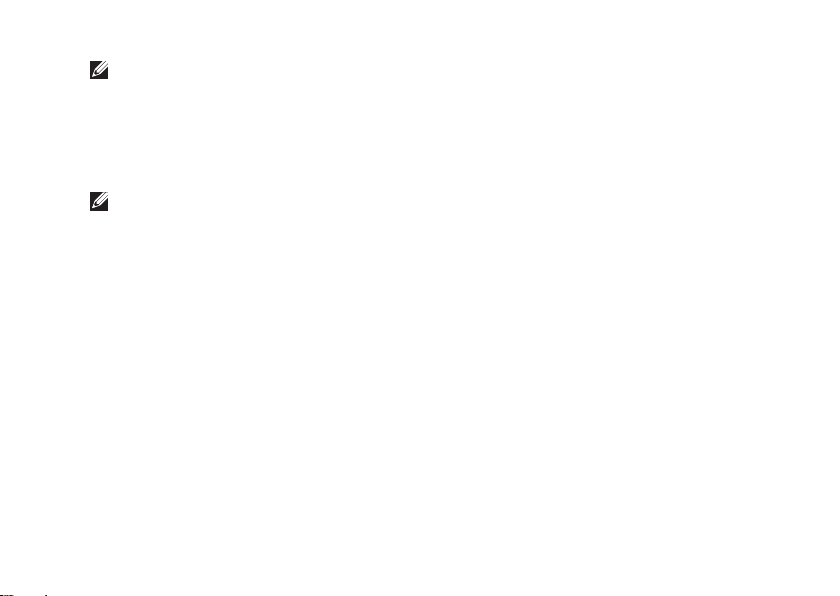
Ondersteuningstools gebruiken
OPMERKING: Als u te lang wacht en het logo
van het besturingssysteem verschijnt, moet
u blijven wachten tot het bureaublad van
Microsoft® Windows® wordt weergegeven.
Zet vervolgens de computer uit en probeer
het opnieuw.
OPMERKING: Als er een bericht verschijnt
dat er geen diagnoseprogramma is
gevonden, voert u Dell Diagnostics uit
vanaf de schijf
Drivers and Utilities
Als PSA start:
De PSA voert enkele tests uit.a.
Als de PSA slaagt, verschijnt de volgende b.
melding: "No problems have been
found with this system so
far. Do you want to run the
remaining memory tests? This
will take about 30 minutes
or more. Do you want to
continue? (Recommended)."
In geval van problemen met het c.
computergeheugen drukt u op <y>. Zo
niet, dan drukt u op <n>.
Hierop zal de volgende melding d.
worden weergegeven: "Booting
Dell Diagnostic Utility
Partition. Press any key
to continue." (Dell diagnostische
partitie wordt gestart. Druk op een
.
willekeurige toets.)
Druk op een willekeurige toets om door te e.
gaan. Hierop wordt het venster Choose An
Option weergegeven.
Als de PSA niet start:
Druk op een toets om Dell Diagnostics te starten
vanaf de verborgen partitie op de vaste schijf,
en ga naar het venster Choose An Option.
Selecteer de test die u wilt uitvoeren.4.
51
Page 54

Ondersteuningstools gebruiken
Als u een probleem ondervindt tijdens de 5.
test, verschijnt een melding met de foutcode
en een beschrijving van het probleem.
Noteer de foutcode en een beschrijving
van het probleem en neem contact op met
Dell (zie "Contact opnemen met Dell" op
pagina 71).
OPMERKING: Het servicelabel voor de
computer bevindt zich boven aan elk
testvenster. Met het servicelabel kan de
computer geïdentificeerd worden wanneer
u contact opneemt met Dell.
Wanneer de tests zijn voltooid, moet u het 6.
testscherm sluiten om terug te keren naar
het venster Choose An Option.
Klik op 7. Exit om Dell Diagnostics af te sluiten
en de computer opnieuw op te starten.
52
Dell Diagnostics starten vanaf de schijf
Drivers and Utilities
OPMERKING: Uw computer beschikt niet
over een intern optisch station. Gebruik
een extern optisch station of een extern
opslagapparaat voor de procedures waar
schijven bij betrokken zijn.
OPMERKING: De schijf
wordt mogelijk niet met uw computer
meegeleverd.
Plaats de schijf 1.
computer.
Zet de computer uit en start deze opnieuw. 2.
Als het DELL™-logo wordt weergegeven,
moet u direct op <F12> drukken.
OPMERKING:Als u te lang wacht en het
logo van het besturingssysteem verschijnt,
moet u blijven wachten tot het bureaublad
van Microsoft® Windows® wordt
weergegeven. Zet vervolgens de computer
uit en probeer het opnieuw.
Drivers and Utilities
Drivers and Utilities
in de
Page 55

Ondersteuningstools gebruiken
OPMERKING:Met de volgende stappen
wordt de opstartvolgorde slechts één
keer gewijzigd. De volgende keer dat u
de computer start, gebeurt dat volgens
de instellingen die zijn gedefinieerd in het
systeemsetupprogramma.
Wanneer de lijst met opstartbronnen 3.
verschijnt, markeert u CD/DVD/CD-RW en
drukt u op<Enter>.
Selecteer de optie 4. Boot from CD-ROM in het
menu en druk op <Enter>.
Type 5. 1 om het cd-menu te starten en druk op
<Enter> om verder te gaan.
Selecteer de test die u wilt uitvoeren.6.
Als u een probleem ondervindt tijdens de 7.
test, verschijnt een melding met de foutcode
en een beschrijving van het probleem.
Noteer de foutcode en een beschrijving
van het probleem en neem contact op met
Dell (zie "Contact opnemen met Dell" op
pagina 71).
OPMERKING: Het servicelabel voor de
computer bevindt zich boven aan elk
testvenster. Met het servicelabel kan de
computer geïdentificeerd worden wanneer
u contact opneemt met Dell.
Wanneer de tests zijn voltooid, moet u het 8.
testscherm sluiten om terug te keren naar
het venster Choose An Option.
Klik op 9. Exit (afsluiten) om Dell Diagnostics
af te sluiten en de computer opnieuw op te
starten.
Verwijder de schijf 10.
Drivers and Utilities
.
53
Page 56

Uw besturingssysteem herstellen
U kunt het besturingssysteem op uw computer herstellen met behulp van een van de volgende
INSPIRON
opties:
WAARSCHUWINGEN: Wanneer u Dell Factory Image Restore of de schijf
gebruikt, worden alle gegevens op uw computer definitief gewist. Maak indien mogelijk een
back-up van de gegevens voordat u een van deze opties gebruikt.
Optie Gebruik
Systeemherstel als eerste oplossing
Dell DataSafe Local Backup wanneer Systeemherstel uw probleem niet oplost
Systeemherstelmedia wanneer een fout in het besturingssysteem het onmogelijk maakt
om Systeemherstel en DataSafe Local Backup te gebruiken
wanneer u de fabrieksimage op een nieuw geïnstalleerde vaste
schijf gaat installeren
Dell Factory Image Restore om de vaste schijf terug te zetten naar de status op het moment
dat u de computer kocht
Schijf
Operating System
om het besturingssysteem op uw computer opnieuw te installeren
Operating System
OPMERKING: De schijf
54
Operating System
is mogelijk niet bij uw computer meegeleverd.
Page 57

Uw besturingssysteem herstellen
Systeemherstel
Windows XP en Windows Vista bieden een
optie genaamd Systeemherstel waarmee
u de computer kunt herstellen naar een
eerdere werkende stand (zonder invloed op de
gegevensbestanden) wanneer de computer als
gevolg van wijzigingen van de hardware, software
of andere systeeminstellingen niet langer naar
behoren functioneert. Alle wijzigingen die
Systeemherstel op uw computer maakt, kunnen
volledig ongedaan worden gemaakt.
WAARSCHUWINGEN: Maak regelmatig
een back-up van uw gegevensbestanden.
Systeemherstel doet niets aan het
bewaken of herstellen van uw
gegevensbestanden.
OPMERKING: De procedures voor dit
document zijn geschreven voor de
standaard Windows-weergave. Mogelijk
zijn ze niet van toepassing als u uw Dell™computer instelt op de klassieke Windowsweergave.
Systeemherstel starten
U kunt uw computer als volgt herstellen:
Windows XP
Selecteer 1. Start→ Alle programma’s→
Accessoires→ Systeemwerkset→
Systeemherstel.
Klik in het welkomstscherm op 2. Volgende.
Volg de instructies op het scherm3.
Windows 7
Klik op 1. Start .
Typ in het zoekvak 2. System Restore
(Systeemherstel) en druk op <Enter>.
OPMERKING: Mogelijk wordt het venster
Gebruikersaccountbeheer weergegeven
Als u beheerdersrechten hebt, klikt u op
Volgende. Zo niet, dan moet u contact
opnemen met de systeembeheerder voor
het uitvoeren van de gewenste taak.
55
Page 58

Uw besturingssysteem herstellen
Klik op 3. Volgende en volg de aanwijzingen op
het scherm.
Als Systeemherstel het probleem niet kan
verhelpen, kunt u het laatste systeemherstel
ongedaan maken.
De laatste systeemherstelactie
ongedaan maken
OPMERKING:Voordat u het laatste
systeemherstel ongedaan maakt, dient
u alle geopende bestanden te sluiten en
dient u alle geopende programma’s af te
sluiten. Zorg ervoor dat u geen bestanden
of programma’s wijzigt, opent of verwijdert
tot het systeemherstel is voltooid.
56
Windows XP
Selecteer 1. Start→ Alle programma’s→
Accessoires→ Systeemwerkset→
Systeemherstel.
Klik in het welkomstscherm op 2. De laatste
herstelbewerking ongedaan maken en klik
dan op Volgende.
Volg de instructies op het scherm.3.
Windows 7
Klik op 1. Start.
Typ 2. Systeemherstel in het zoekvak en
druk op <Enter>.
Klik op 3. De laatste herstelbewerking
ongedaan maken en klik op Volgende.
Page 59

Uw besturingssysteem herstellen
Dell DataSafe Local Backup
WAARSCHUWINGEN: Wanneer u Dell
DataSafe Local Backup gebruikt, worden
alle programma’s en stuurprogramma’s
verwijderd die u hebt geïnstalleerd sinds u
uw computer ontving. Zorg voor back-ups
van toepassingen die u op uw computer
nodig hebt voordat u Dell DataSafe Local
Backup gebruikt. Gebruik Dell DataSafe
Local Backup alleen als Systeemherstel
het probleem met het besturingssysteem
niet heeft verholpen.
WAARSCHUWINGEN: Hoewel Dell
DataSafe Local Backup is bedoeld om de
gegevensbestanden op uw computer te
behouden, kunt u toch het beste back-ups
van uw gegevens maken voordat u Dell
DataSafe Local Backup gaat gebruiken.
OPMERKING: Dell DataSafe Local Backup
is niet overal ter wereld beschikbaar.
OPMERKING: Als Dell DataSafe Local
Backup niet beschikbaar is op uw
computer, gebruik dan Dell Factory Image
Restore (zie "Dell Factory Image Restore"
op pagina 60) om uw besturingssysteem te
herstellen.
U kunt met Dell DataSafe Local Backup uw
vaste schijf terugbrengen in de staat waarin
deze was toen u de computer kocht, terwijl
toch de gegevensbestanden op uw computer
behouden blijven.
Met Dell DataSafe Local Backup kunt u:
Een back-up maken van uw computer en •
deze terugbrengen naar een eerdere staat;
Systeemherstelmedia maken.•
57
Page 60

Uw besturingssysteem herstellen
Dell DataSafe Local Backup Basic
Zo herstelt u de fabrieksimage zonder
gegevensbestanden te verliezen:
Zet de computer uit.1.
Koppel alle apparaten (USB-station, printer, 2.
enz.) af die aangesloten zijn op uw computer
en verwijder alle later toegevoegde interne
hardware.
OPMERKING: Koppel de muis en de
stroomkabel niet los.
Zet de computer aan.3.
Wanneer het DELL4.
verschillende keren op <F8> om het venster
Advanced Boot Options (geavanceerde
opstartopties) te openen.
OPMERKING:Als u te lang wacht en het
logo van het besturingssysteem verschijnt,
moet u blijven wachten tot het bureaublad
van Microsoft® Windows® wordt
weergegeven. Zet vervolgens de computer
uit en probeer het opnieuw.
58
™
-logo verschijnt, druk dan
Selecteer 5. Repair your compurer (de
computer repareren).
Selecteer 6. Dell DataSafe Restore and
Emergency Backup in het menu System
Recovery Options en volg de aanwijzingen
op het scherm.
OPMERKING:Het herstelproces kan een
uur of langer duren, afhankelijk van de
hoeveelheid gegevens die moet worden
hersteld.
OPMERKING: Voor meer informatie
raadpleegt u knowledge base-artikel
353560 op support.dell.com.
Page 61

Uw besturingssysteem herstellen
Opwaarderen naar Dell DataSafe Local
Backup Professional
OPMERKING: Dell DataSafe Local Backup
Professional is misschien al geïnstalleerd
op uw computer, als u dit bij aankoop
besteld hebt.
Dell DataSafe Local Backup Professional biedt
extra functies waarmee u:
Een back-up van uw computer kunt maken •
en herstellen op basis van bestandstypen;
Back-ups van bestanden kunt maken op een •
lokaal opslagapparaat;
Automatische back-ups plannen.•
Zo kunt u opwaarderen naar Dell DataSafe
Local Backup Professional:
Dubbelklik op het pictogram Dell DataSafe 1.
Local Backup op de taakbalk.
Klik op 2. UPGRADE NOW!.
Volg de aanwijzingen op het scherm om het 3.
opwaarderen te voltooien.
Systeemherstelmedia
WAARSCHUWINGEN: Hoewel de
systeemherstelmedia zijn bedoeld om de
gegevensbestanden op uw computer te
behouden, kunt u toch het beste back-ups
van uw gegevens maken voordat u de
systeemherstelmedia gaat gebruiken.
OPMERKING: Uw computer beschikt niet
over een intern optisch station. Gebruik
een extern optisch station of een extern
opslagapparaat voor de procedures waar
schijven bij betrokken zijn.
U kunt de systeemherstelmedia gebruiken die u
hebt gemaakt met Dell DataSafe Local Backup
om uw vaste schijf terug te brengen naar de
staat waarin hij was toen u de computer kocht;
hierbij blijven de gegevensbestanden behouden.
59
Page 62

Uw besturingssysteem herstellen
Gebruik de systeemherstelmedia in geval van:
Fouten in het besturingssysteem waardoor •
u geen toegang hebt tot de herstelopties op
uw computer.
Fouten op de vaste schijf waardoor •
gegevens niet hersteld kunnen worden.
Zo herstelt u de fabrieksimage van uw computer
met de systeemherstelmedia:
Plaats de systeemherstelschijf of USB-stick 1.
en start uw computer opnieuw.
Wanneer het DELL2.
direct op <F12> drukken.
OPMERKING: Als u te lang wacht en het
logo van het besturingssysteem verschijnt,
moet u blijven wachten tot het bureaublad
van Microsoft® Windows® wordt
weergegeven. Zet vervolgens de computer
uit en probeer het opnieuw.
Selecteer het correcte opstartapparaat in de 3.
lijst en druk op <Enter>.
™
-logo verschijnt, moet u
60
Volg de aanwijzingen op het scherm om het 4.
herstelproces te voltooien.
Dell Factory Image Restore
WAARSCHUWINGEN: Als u Dell Factory
Image Restore gebruikt, zullen alle
gegevens op de vaste schijf permanent
worden verwijderd, evenals alle
programma’s en stuurprogramma’s die u
na de ontvangst van uw computer hebt
geïnstalleerd. Maak indien mogelijk een
reservekopie van de gegevens voordat u
deze optie gebruikt. Gebruik Dell Factory
Image Restore alleen als Systeemherstel
het probleem met het besturingssysteem
niet heeft verholpen.
OPMERKING: Dell Factory Image Restore
is in sommige landen en op sommige
computers mogelijk niet aanwezig.
Page 63

Uw besturingssysteem herstellen
Gebruik Dell Factory Image Restore alleen als
laatste mogelijkheid om het besturingssysteem
te herstellen. Met behulp van deze optie
kunt u de vaste schijf herstellen naar de
werkingstoestand waarin deze verkeerde
toen u de computer ontving. Programma’s
en bestanden die u hebt toegevoegd sinds u
de computer in ontvangst nam, met inbegrip
van gegevensbestanden, zullen permanent
van de vaste schijf worden verwijderd. Onder
gegevensbestanden vallen documenten,
spreadsheets, e-mailberichten, digitale foto’s,
muziekbestanden enzovoorts. Maak indien
mogelijk een back-up van de gegevens alvorens
u Dell Factory Image Restore gebruikt.
Dell Factory Image Restore uitvoeren
Zet de computer aan. 1.
Wanneer het DELL2.
verschillende keren op <F8> om het venster
Geavanceerde opstartopties te openen.
OPMERKING: Als u te lang wacht en
het logo van het besturingssysteem
verschijnt, moet u blijven wachten tot het
bureaublad van Microsoft® Windows®
wordt weergegeven. Start vervolgens
de computer opnieuw op en probeer het
opnieuw.
Selecteer 3. De computer repareren.
Het venster Opties voor systeemherstel
verschijnt.
Selecteer een toetsenbordindeling en klik op 4.
Volgende.
™
-logo verschijnt, druk dan
61
Page 64

Uw besturingssysteem herstellen
Meld u aan als lokale gebruiker om 5.
toegang tot de herstelopties te krijgen.
Om de opdrachtregel te openen,
typt u administrator in het veld
Gebruikersnaam en klikt u op OK.
Klik op 6. Dell Factory Image Restore. Het
welkomstvenster van Dell Factory Image
Restore verschijnt.
OPMERKING: Afhankelijk van de
configuratie van uw computer moet u Dell
Factory Tools selecteren en vervolgens
Dell Factory Image Restore.
Klik op 7. Volgende. Het venster Confirm Data
Deletion verschijnt.
OPMERKING: Als u niet verder wilt gaan
met Factory Image Restore, klikt u op
Annuleren.
Vink het selectievakje aan om te bevestigen 8.
dat u verder wilt gaan met het opnieuw
formatteren van de vaste schijf en de
systeemsoftware wilt herstellen naar de
62
toestand waarin deze af fabriek werd
geleverd. Klik vervolgens op Volgende.
Het herstelproces gaat van start en zal
vijf of meer minuten in beslag nemen. Er
zal een bericht verschijnen wanneer het
besturingssysteem en de toepassingen
die in de fabriek zijn geïnstalleerd naar de
oorspronkelijke fabrieksinstellingen zijn
hersteld.
Klik op 9. Voltooien en start de computer
opnieuw op.
Page 65

Hulp aanvragen
INSPIRON
Als er een probleem op de computer optreedt,
kunt u de volgende stappen voltooien om het
probleem te diagnosticeren en op te lossen:
Raadpleeg de sectie "Probleemoplossing" op 1.
pagina 38 voor informatie en procedures met
betrekking tot computerproblemen.
Raadpleeg de 2.
de vaste schijf van uw computer of op
support.dell.com/manuals voor meer
informatie over probleemoplossing.
Raadpleeg de sectie "Dell Diagnostics" 3.
op pagina 50 voor procedures voor het
uitvoeren van Dell Diagnostics.
Vul de diagnostische controlelijst in. Deze 4.
vindt u op pagina 70.
Dell Technologiegids
op
Maak gebruik van de uitgebreide reeks van 5.
diensten op Dell Support
(support.dell.com) voor hulp bij installatie en
probleemoplossingsprocedures. Zie "Online
Services" op pagina 65 voor een uitgebreide
lijst met on line beschikbare Dell Support.
Als u het probleem niet met de voorgaande 6.
stappen kunt oplossen, raadpleegt u "Voordat
u belt" op pagina 69.
OPMERKING: Bel met de technische
ondersteuning van Dell vanaf een telefoon
die zich in de buurt van de computer
bevindt, zodat de medewerker van de
technische ondersteuning u kan helpen
met het uitvoeren van de benodigde
procedures.
OPMERKING: De code voor expressservice is mogelijk niet in alle landen
beschikbaar.
63
Page 66

Hulp aanvragen
Indien het geautomatiseerde telefoonsysteem
u daarom vraagt, moet u de code voor expressservice invoeren om het gesprek rechtstreeks
naar de juiste ondersteuningsmedewerkers
door te leiden. Als u niet over een code voor
express-service beschikt, dient u de map
Dell Accessories te openen. Klik hier op het
pictogram Code voor express-service en volg
de instructies.
OPMERKING: Sommige van deze diensten
zijn niet in alle locaties buiten de Verenigde
Staten beschikbaar. Neem contact op met
de lokale vertegenwoordiger van Dell voor
informatie over de beschikbaarheid van
deze diensten.
64
Technische ondersteuning en klantenservice
De technische ondersteuning van Dell staat
klaar om uw vragen over hardware van Dell
te beantwoorden. De medewerkers van onze
technische ondersteuning maken gebruik van
diagnostische programma’s op uw computer om
u van snelle, accurate antwoorden te kunnen
voorzien.
Als u contact wilt opnemen met de technische
ondersteuning van Dell, raadpleegt u de sectie
"Voordat u belt" op pagina 69. Raadpleeg
vervolgens de contactgegevens voor uw regio,
of ga naar support.dell.com.
Page 67

Hulp aanvragen
DellConnect
DellConnect™ is een gebruiksvriendelijke tool
voor internettoegang die een medewerker
van de technische ondersteuning van Dell de
mogelijkheid biedt om zich toegang tot uw
computer te verschaffen om uw probleem
te diagnostiseren en onder uw toezicht te
herstellen. Raadpleeg voor meer informatie
www.dell.com/dellconnect.
Online diensten
Meer informatie over de producten en diensten
van Dell is beschikbaar op de volgende
websites:
www.dell.com•
www.dell.com/ap • (alleen landen in Azië/
Stille Zuidzee-gebied)
www.dell.com/jp • (alleen Japan)
www.euro.dell.com • (alleen Europa)
www.dell.com/la• (landen in Latijns-Amerika
en het Carribisch gebied)
www.dell.ca • (alleen Canada)
Dell Support is beschikbaar via de volgende
websites en e-mailadressen:
Dell Support-websites
support.dell.com•
support.jp.dell.com• (alleen Japan)
support.euro.dell.com • (alleen Europa)
65
Page 68

Hulp aanvragen
E-mailadressen van Dell Support
mobile_support@us.dell.com•
support@us.dell.com•
la-techsupport@dell.com • (alleen landen in
Latijns-Amerika en het Caribisch gebied)
apsupport@dell.com • (alleen landen in Azië/
Stille Oceaan-gebied)
E-mailadressen Dell Marketing en Sales
apmarketing@dell.com • (alleen landen in
Azië/Stille Oceaan-gebied)
sales_canada@dell.com • (alleen Canada)
Anonieme FTP (File Transfer Protocol)
ftp.dell.com•
Meld u aan op de: anonymous, en gebruik
uw e-mailadres als wachtwoord.
66
Geautomatiseerde bestellingsstatus-service
Als u de bestellingsstatus van Dell-producten
wilt raadplegen, kunt u terecht op
support.dell.com. U kunt ook gebruikmaken van
de geautomatiseerde bestellingsstatusdienst.
U wordt middels een opname gevraagd de
informatie door te geven die nodig is om uw
order en de status daarvan te vinden.
Als u een probleem hebt met uw order, zoals
ontbrekende onderdelen, verkeerde onderdelen
of onjuiste facturering, dient u contact met
Dell op te nemen voor hulp. Houd uw factuur of
pakbon bij de hand wanneer u belt.
Raadpleeg voor het telefoonnummer voor uw
regio het gedeelte "Contact opnemen met Dell"
op pagina 71.
Page 69

Hulp aanvragen
Productinformatie
Als u geïnteresseerd bent in informatie over
aanvullende producten van Dell of als u een
bestelling wilt plaatsen, kunt u de website van
Dell bezoeken op www.dell.com. Raadpleeg
voor het telefoonnummer voor uw regio of het
telefoonnummer van een verkoopspecialist het
gedeelte "Contact opnemen met Dell" op pagina
71.
Items retourneren op basis van de garantie- of restitutievoorwaarden
Bereid alle items die worden teruggezonden
(ongeacht of dit voor reparatie of voor restitutie
is) als volgt voor:
OPMERKING: Voordat u het product aan Dell
retourneert moet u een back-up maken van
alle gegevens op de vaste schijf/schijven
en op andere opslagvoorzieningen product.
Verwijder alle vertrouwelijke, bedrijfs- of
privé-gegevens en verwijderbare media
zoals cd’s. Dell is niet verantwoordelijk
voor uw vertrouwelijke, bedrijfs- of privégegevens, het verlies of de beschadiging
van gegevens of het verlies of de
beschadiging van verwijderbare media
die mogelijk onderdeel vormen van uw
retourzending.
67
Page 70

Hulp aanvragen
Neem contact met Dell op om een 1.
machtigingsnummer voor het retourneren
van items te verkrijgen en noteer dit op een
duidelijke locatie aan de buitenzijde van de
doos.
Raadpleeg voor het telefoonnummer voor uw
regio de sectie "Contact opnemen met Dell"
op pagina 71.
Voeg een kopie van de factuur toe en 2.
een brief waarin u de reden voor de
retourzending beschrijft.
Voeg een ingevulde diagnostische 3.
controlelijst bij (zie "Diagnostische
controlelijst" op pagina 70). Geef aan welke
tests u hebt uitgevoerd, en noteer eventuele
foutmeldingen die door Dell Diagnostics
werden gerapporteerd (zie "Dell Diagnostics"
op page 50).
Stuur alle accessoires mee die bij de 4.
geretourneerde items behoren, zoals
stroomkabels, software, handleidingen etc.
als u in aanmerking voor restitutie komt.
68
Verpak de apparatuur die u terugstuurt in de 5.
oorspronkelijke verpakking of in equivalente
verpakking.
OPMERKING: De verzendkosten zijn voor
uw rekening. U bent verantwoordelijk voor
het verzekeren van de geretourneerde
producten en aansprakelijk voor het risico
van verlies tijdens de verzending naar Dell.
Pakketten die kosten ontvanger worden
verzonden, worden niet geaccepteerd.
OPMERKING: Als aan bovenstaande
voorwaarden niet wordt voldaan, zullen de
geretourneerde producten bij het magazijn
van Dell worden geweigerd en aan u
worden geretourneerd.
Page 71

Hulp aanvragen
1
Voordat u belt
OPMERKING: call. De code helpt het geautomatiseerde telefoonsysteem van de
Dell-ondersteuning uw gesprek efficiënter door te verbinden. U kunt ook naar het
servicelabelnummer worden gevraagd.
Het servicelabelnummer van uw computer vinden
Het servicelabelnummer wordt vermeld op een label aan de onderzijde van uw computer.
1
Servicelabelnummer
69
Page 72

Hulp aanvragen
Vergeet niet om de volgende diagnostische
controlelijst in te vullen. Zet indien mogelijk
de computer aan wanneer u Dell voor
ondersteuning belt en bel via een telefoon
die zich in de nabijheid van de computer
bevindt. Het is mogelijk dat u wordt
gevraagd opdrachten in te voeren via het
toetsenbord, gedetailleerde informatie door
te geven tijdens bewerkingen of andere
probleemoplossingsstappen te proberen die
alleen bij de computer zelf mogelijk zijn. Zorg
ervoor dat de computerdocumentatie bij de
hand is.
70
Diagnostische controlelijst
Naam:•
Datum:•
Adres:•
Telefoonnummer:•
Servicelabel (streepjescode aan de •
achterkant of onderkant van de computer):
Code voor express-service:•
Het machtigingsnummer voor het retouren •
van producten of onderdelen (indien
door een medewerker van de technische
ondersteuning van Dell verstrekt):
Besturingssysteem en versie:•
Apparaten:•
Uitbreidingskaarten:•
Bent u op een netwerk aangesloten? •
Ja / Nee
Netwerk, versie en netwerkadapter:•
Programma’s en versies:•
Page 73

Hulp aanvragen
Raadpleeg de documentatie voor het
besturingssysteem om de inhoud van de
opstartbestanden voor uw computer vast
te stellen. Als de computer op een printer is
aangesloten, dient u elk bestand af te drukken.
Als dit niet het geval is, dient u de inhoud van
elk bestand op te schrijven voordat u Dell belt.
Foutbericht, piepcode of diagnostische code:•
Beschrijving van probleem en uitgevoerde •
probleemoplossingsprocedures:
Contact opnemen met Dell
Klanten in de V.S. kunnen bellen met
800-WWW-DELL (800-999-3355).
OPMERKING: Als u niet over een actieve
internetverbinding beschikt, kunt u
contactgegevens vinden op de factuur, de
pakbon of in de productcatalogus van Dell.
Dell biedt verschillende online en telefonische
ondersteuningsdiensten en -mogelijkheden. De
beschikbaarheid van diensten varieert per land
en product. Sommige diensten zijn in uw regio
mogelijk niet beschikbaar.
Om contact op te nemen met Dell voor zaken
op het gebied van verkoop, technische
ondersteuning of klantenservice:
Ga naar 1. www.dell.com/contactdell.
Selecteer uw land of regio.2.
Selecteer de gewenste dienst of 3.
ondersteuningslink.
Selecteer voor u meest prettige methode om 4.
contact met Dell op te nemen.
71
Page 74

Meer informatie en bronnen vinden
INSPIRON
Als u het volgende wilt doen: Zie:
uw besturingssysteem opnieuw installeren "Systeemherstelmedia" op pagina 59
een diagnostisch programma voor uw
computer starten
systeemsoftware opnieuw installeren "Mijn Dell-downloads" op pagina 47
meer informatie zoeken over het Microsoft®
Windows®-besturingssysteem en de functies
daarvan
uw computer opwaarderen met nieuw/extra
geheugen of een nieuwe/extra vaste schijf
een versleten of defect onderdeel opnieuw
installeren of vervangen
72
"Dell Diagnostics" op pagina 50
support.dell.com
de Onderhoudshandleiding op
support.dell.com/manuals
OPMERKING: In sommige landen kan
de garantie komen te vervallen als u
onderdelen van uw computer opent of
vervangt. Raadpleeg de garantie- en
retourneringsvoorwaarden alvorens u
binnen de computer gaat werken.
Page 75

Als u het volgende wilt doen: Zie:
veiligheidstips voor uw computer zoeken
informatie bekijken over garantie,
algemene voorwaarden (alleen V.S.),
veiligheidsinstructies, naleving, ergonomie en
de gebruiksrechtovereenkomst
het servicelabelnummer/de code voor
express-service voor uw computer vinden —
U hebt het servicelabelnummer nodig om uw
computer te identificeren op support.dell.com
en om contact op te nemen met de technische
ondersteuning
de documenten over veiligheid en regelgeving
die bij uw computer werden geleverd, en
daarnaast de website inzake wet- en regelgeving
op www.dell.com/regulatory_compliance
de onderzijde van uw computer
het Dell Support Center. U start het
Dell Support Center door te klikken op het
pictogram op de taakbalk
Meer informatie en bronnen vinden
73
Page 76

Meer informatie en bronnen vinden
Als u het volgende wilt doen: Zie:
zoeken stuurprogramma’s en downloads;
leesmij-bestanden
technische ondersteuning en producthelp
krijgen
de status van nieuwe bestellingen raadplegen
oplossingen en antwoorden voor veel
gestelde vragen vinden
de laatste informatie vinden over technische
wijzigingen van uw computer of geavanceerd
technisch naslagmateriaal voor technici en
ervaren gebruikers
74
support.dell.com
Page 77

Basisspecificaties
Deze sectie biedt basisinformatie die u mogelijk nodig hebt wanneer uw computer instelt,
stuurprogramma’s bijwerkt of uw computer opwaardeert. Voor meer gedetailleerde specificaties
raadpleegt u
Comprehensive Specifications
OPMERKING: Het aanbod kan per regio verschillen. For more information regarding the
configuration of your computer, click Start→ Help and Support and select the option to view
information about your computer.
(uitgebreide specificaties) op support.dell.com/manuals.
INSPIRON
Computermodel
Dell™ Inspiron™ 1012
Computer Information
Type processor Intel® Atom™ single core
System chipset Intel NM10 Express
Geheugen
Aansluiting voor
geheugenmodule
Capaciteit
geheugenmodules
Mogelijke
geheugenconfiguraties
Geheugentype 800 MHz DDR2
Eén voor gebruikers
toegankelijke
SODIMM-aansluiting
1 GB en 2 GB
1 GB en 2 GB
SODIMM (actief op
667 MHz)
75
Page 78

Basisspecicaties
Aansluitingen
Audio één microfoon-in-
aansluiting, eén
aansluiting voor
koptelefoon/luidspreker
Minikaart eén volledige
minikaartsleuf en
twee half formaat
minikaartsleuven
Netwerkadapter RJ45-aansluiting
USB drie 4-pins USB
2.0-aansluitingen
VGA aansluiting met 15 gaten
Antenne in MCX-aansluiting
76
Communicatie
Modem (optioneel) Externe V.92 56K USB-
modem
Netwerkadapter 10/100 Ethernet LAN op
moederbord
Draadloze Bluetooth®-technologie,
WLAN, WWAN/GPS,
WiMax,
Camera
Cameraresolutie 1,3 megapixel
Grafische resolutie 640 x 480 bij 30 fps
(maximaal)
Page 79

Basisspecicaties
Beeldscherm
Type 10.1" WSVGA Truelife
1024 x 600 WLED
10.1" HD Truelife
1.366 x 768 WLED
Afmetingen:
Hoogte 222,72 mm
Breedte 125,28 mm
Diagonaal 255,52 mm
Batterij
Slimme lithium-ionbatterij met 3/6 cellen
Diepte 60,62 mm
Hoogte 22,56 mm
Breedte 206 mm
Gewicht 0,22 kg (3 cellen)
0,38 kg (6 cellen)
Batterij
Spanning 11,1 VDC (3/6-cels)
Oplaadtijd wanneer
de computer is
uitgeschakeld
(schatting):
Werkduur afhankelijk van de
Knoopcel CR-2032
4 uur (3/6 cellen)
werkomstandigheden
Netadapter
Ingangsspanning 100–240 VAC
Ingangsstroom 0,8 A of 1,0 A
Ingangsfrequentie 50–60 Hz
Uitgangsstroom 30 W
Uitgangsspanning 1,58 A
77
Page 80

Basisspecicaties
Netadapter
Nominale
uitgangsspanning
Temperatuurbereik:
Tijdens bedrijf 0° tot 40 °C
Tijdens opslag -40° tot 70 °C
19,0 VDC
Fysieke afmetingen
Hoogte 25,5 mm tot 32,8 mm
Breedte 268 mm
Diepte 196,6 mm
Gewicht (met een
3-cels batterij):
78
Configureerbaar tot
minder dan
1,25 kg
Computeromgeving
Temperatuurbereik:
Tijdens bedrijf 0° tot 35 °C (32° tot 95 °F)
Tijdens opslag -40 °C tot 65 °C
Relatieve luchtvochtigheid (maximum):
Tijdens bedrijf 10% tot 90%
(niet-condenserend)
Tijdens opslag 5% tot 95%
(niet-condenserend)
Page 81

Basisspecicaties
Computeromgeving
Schoktolerantie (willekeurig trillingsspectrum
dat een gebruikersomgeving nabootst):
Tijdens bedrijf 0,66 GRMS
Tijdens opslag 1,30 GRMS
Maximale schokabsorptie (tijdens bedrijf —
gemeten met Dell Diagnostics uitgevoerd op de
vaste schijf en een halve sinuspuls van 2 ms;
tijdens opslag — gemeten met de vaste schijf
in de parkeerstand en een halve sinuspuls van
2 ms):
Tijdens bedrijf 110 G
Tijdens opslag 160 G
Computeromgeving
Maximale schokabsorptie (tijdens bedrijf:
gemeten met Dell Diagnostics uitgevoerd op de
vaste schijf en een halve sinuspuls van 2 ms;
tijdens opslag: gemeten met de vaste schijf in de
parkeerstand en een halve sinuspuls van 2 ms):
Tijdens bedrijf 110 GRMS
Tijdens opslag 160 GRMS
Hoogte (maximaal):
Tijdens bedrijf -15,2 tot 3.048 m
Tijdens opslag -15,2 tot 10.668 m
Niveau
verontreinigende
stoffen in de lucht
G2 of lager, conform
ISA-S71.04-1985
79
Page 82

Bijlage
Productkennisgeving Macrovision
INSPIRON
Dit product bevat technologie voor auteursrechbescherming, die wordt beschermd door
Amerikaanse patenten en andere intellectuele eigendomsrechten. Deze rechten zijn het
eigendom van Macrovision Corporation en andere rechthebbende partijen. Gebruik van deze
auteursrechtbeschermingstechnologie moet worden goedgekeurd door Macrovision Corporation.
De technologie is bestemd voor gebruik in thuisomgevingen en kleine kring, tenzij anderszins
geautoriseerd door Macrovision Corporation. Het is verboden om het product na te bouwen of
ontleden.
80
Page 83

Bijlage
Informatie met betrekking tot de officiële Mexicaanse norm NOM
De volgende gegevens gelden voor de apparaten die in dit document worden beschreven in
overeenstemming met de vereisten van de officiële Mexicaanse standaard (NOM):
Importeur:
Dell México S.A. de C.V.
Paseo de la Reforma 2620 – Flat 11°
Col. Lomas Altas
11950 México, D.F.
Modelnummer
conform
regelgeving Voltage Frequentie Stroomverbruik Uitgangsvoltage Uitvoerintensiteit
P04T 100 - 240 V
wisselstroom
Voor nadere gegevens leest u de veiligheidsinformatie die bij uw computer is meegeleverd.
Raadpleeg voor meer veiligheidstips de startpagina voor naleving van de wet- en regelgeving op
www.dell.com/regulatory_compliance.
50 - 60 Hz 0,8 A of 1,0 A 19,0 VDC 1,58 A
81
Page 84

Index
B
INSPIRON
basisspecificaties 75
bronnen, meer vinden 72
C
computer, instellen 5
computermogelijkheden 34
D
DataSafe Online Backup 37
DellConnect 65
Dell Diagnostics 50
Dell Dock 35
Dell Factory Image Restore 60
Dell Support Center 46
Diagnostische controlelijst 70
82
draadloze netwerkverbinding 39
E
e-mailadressen
voor technische ondersteuning 66
F
FTP-aanmelding 66
G
geheugenproblemen
oplossen 42
H
hardwareproblemen
diagnose 49
Page 85

Index
hulp verkrijgen
hulp en ondersteuning verkrijgen 63
I
internetverbinding 16
internetverbinding instellen
internetverbinding 17
ISP
Internet Service Provider 16
K
klantenservice 64
M
meer informatie vinden 72
N
netwerkverbinding
instellen 39
O
ondersteuningssites
wereldwijd 65
P
Probleemoplosser voor hardware 49
problemen met de stroomvoorziening,
oplossen 40
producten
informatie en aanschaffen 67
producten voor
retourneren of reparatie verzenden 68
S
schade, voorkomen 5
softwarefuncties 34
softwareproblemen 43
stekkerdozen, gebruiken 6
stuurprogramma's en downloads 74
83
Page 86

Index
systeemmeldingen 47
V
vaste netwerkverbinding 7
ventilatie, waarborgen 5
voordat u belt 69
W
warranty returns 67
Windows
Wizard Programmacompatibiliteit 44
84
Page 87

Page 88

Gedrukt in Ierland.
www.dell.com | support.dell.com
